Ⅲ. 応募上の注意 1. 応募された演題と学会当日の発表内容が異なることのないようにしてください 2. 共同演者は 会員以外も認めます 3. 内容の類似している演題および他学会や雑誌等で発表済みの演題の応募はできません 4. 本文中に研究対象にとって不利益となるような属性 ( 人名 施設名等 ) を
|
|
|
- とよみ おおばま
- 5 years ago
- Views:
Transcription
1 北海道理学療法士学術大会演題募集要項 演題募集はインターネットを利用したオンライン登録のみです 締め切り間際はアクセス集中によりサーバー処理能力が極端に低下します そのため 登録に時間を要する あるいは登録を完了できないといった事態が生じる恐れが予測されますが 締め切り時間の延長はしませんので ご注意ください 余裕をもって登録いただくことをおすすめします 演題募集要項とホームページを熟読した上で登録に臨んでください 注意事項を読まなかったことによるトラブルについては一切責任を負いません Ⅰ. 応募資格 北海道理学療法士会正会員が応募可能です 北海道理学療法士会正会員以外の日本理学療法士協会会員も応募可能ですが 応募多数の場合は北海道理学療法士会正会員を優先いたします 応募に当たっては必ず協会及び士会の年会費を納入の上 応募してください Ⅱ. 応募方法日本理学療法士協会提供の 学会システム ( 旧名称 OCS) を使用したオンライン登録のみです 本大会のホームページのリンクからお進みください 演題登録を行うには 事前にユーザー登録が必要です ユーザー登録を有効にするには 入力した電子メールアドレス宛に送信される確認メールによる有効化が必要となります 送信されたメールの手順に従ってユーザー登録の有効化を行ってください 演題登録者の実績履歴はユーザー登録 IDと会員番号によって管理されます そのため 必ず筆頭者がユーザー登録を行ってください 一つのユーザー登録を複数の演題登録者が共有して使用することは絶対に避けてください また 一人のユーザーが複数のIDを取得することも避けてください ユーザー登録後に1 時間程度経過してもメールが届かない場合は 問合せ先 までご連絡ください その場合 登録時のメールアドレスを正しく入力してお知らせください なお 一度登録されたIDは翌年度以降も引き続き利用できます また 査読者等の応募にも同一 IDを使用します (OCSのIDはそのまま引き継がれます ) 電子メールに関する注意とお願い 電子メールは必ず登録者固有の電子メールをご用意ください 同じメールアドレスで別のユーザー登録は出来ません 携帯メールは使用しないでください フリーメールの場合 迷惑メールと判断される場合がありますので 注意してください 各フリーメール側の設定で可能であれば迷惑メール対象からの解除をお願いします (GMAIL Yahoo mailは正常に使用可能であることを確認しています ただし絶対ではありませんので ご承知おきください ) 1
2 Ⅲ. 応募上の注意 1. 応募された演題と学会当日の発表内容が異なることのないようにしてください 2. 共同演者は 会員以外も認めます 3. 内容の類似している演題および他学会や雑誌等で発表済みの演題の応募はできません 4. 本文中に研究対象にとって不利益となるような属性 ( 人名 施設名等 ) を記載しない等 プライバシーポリシーに配慮してください 5. 学会ではこれらの点 (Ⅲ-1~3) についてチェックは行いませんので すべて登録者の自己責任において登録を行ってください 6 抄録に関する著作権は第 70 回北海道理学療法士学術大会および筆頭演者に帰属し 応募された演題は抄録集や学会サイトに掲載されます 7. 採択後の演題の取り消しはできません Ⅳ. 演題応募期間 ( 期間厳守 ) 1. 募集期間は 2018 年 12 月 10 日 ( 月 ) 正午 ~2019 年 1 月 16 日 ( 水 ) 正午までとします 2. 締め切り間際はアクセス集中によりサーバー処理能力が極端に低下します そのため 登録に時間を要する あるいは登録を完了できないといった事態が生じる恐れが予測 されますが 締め切り時間の延長はしませんので ご注意ください 余裕をもって登 録いただくことをおすすめします Ⅴ. 応募演題に関する倫理上の注意 演題の募集に際して 以下の倫理的問題が解決されていることが必要であり 演題登録画面の 倫理基準について の質問にご回答いただかなければ 内容入力に進めません 尚 演題内容に倫理基準の問題がなければ 抄録に明記する必要はありません 1. ヘルシンキ宣言に沿った研究であること 2. 厚生労働省の臨床研究に関する指針などの医学研究に関する指針に従っている 3. 個人情報保護に十分配慮し 倫理的問題がないことを確認して解決されている Ⅵ. 登録方法およびに登録確認 訂正学会ホームページの 演題登録 にアクセスし 案内にしたがって登録を進めてください ユーザー登録完了後 演題登録が可能となります その際 事前にワープロソフト等で文章を作成して演題登録に臨んでください 入力項目にコピー アンド ペーストすると すみやかに演題登録を終了することができます 登録の際に入力された電子メールアドレス宛に演題登録完了通知が自動送信されます メールアドレスを誤って入力すると 登録者へメッセージが送信されませんのでご注意ください 1. 抄録作成の注意事項 1) 抄録の体裁抄録の内容を 目的 方法 結果 考察 まとめ などの小見出しを必ず右記の を付けて分類してください 症例発表においても本文中に 患者情報 2
3 評価結果 治療歴 などの小見出しを必ず付けてください また 抄録中に患者が特定できる個人情報 ( 氏名 イニシャル 住所など ) を書き入れないように厳重に注意してください 文字数は全角換算 ( 半角英数字は2 文字を1 文字に換算 ) で 800 文字以内とします 図表は入れることはできません 2) キーワードについての注意キーワードは3つとし標準的な用語を使用して 必ず単語で入力してください 3) 文字種についての注意 JIS 第 1 第 2 水準で規定されている文字以外は原則として使用できません ( 人名も含む ) 特に以下に示すような機種依存文字は使用できません a) 使用できない代表的な機種依存文字 囲み文字 :12345 使用禁止 ローマ数字 :ⅠⅡⅢⅣⅤ 使用禁止 省略記号 : 明治大正昭和平成 全角入力 これら機種依存文字は半角英数字や他の文字で全て代用可能です b) 以下の全角記号は使用可能です JIS 第 1 第 2 水準で規定されており 使用可能です % Å + - ± = c R α β γδ ε ζ η θ ι κ λ μ ν ξ ο π ρ ς σ τ υ φ χ ψ ω c)v などの一部記号については文字種が用意されていないため 表示できません このような場合はV(dot) と半角英数字で入力してください 印刷時に変換いたします d) 半角カタカナも文字化けの原因となるため使用できません 必ず全角カタカナを使用してください 4) 文字装飾について HTML タグによる文字装飾の必要はありません 抄録入力画面下部の装飾ボタンを使用してください ただし 文字装飾の種類は次の5 種類 ( 太文字 イタリック文字 アンダーライン 上付き文字 下付き文字 ) となります 5) 登録可能な演者数と所属機関筆頭演者 共同演者とも所属機関を登録できます 演者数は筆頭 共同演者を含めて最大 6 名 所属機関は最大 6 施設まで登録可能です 共同演者は入力された順位にしたがって表示されます 6) 登録に必要な情報登録時に入力する情報は以下の通りです 予め確認してから登録に臨んでください a) 演者全演者の氏名 ( ふりがな ) 所属( ふりがな ) 職種 ( 公社 ) 日本理学療法士協会の会員番号 (1から始まる半角数字 8 桁 : 例 100xxxx8) 3
4 b) 連絡先連絡先となる演者の電子メールアドレス ( 職場の共有アドレスではなく個人用のアドレスを入力し 本学会終了までアドレスの変更は行わないでください ) なお 携帯メールは使用できません またフリーメールの場合に迷惑メールに振り分けられる場合がありますので ご注意ください c) 選択する項目 発表形式: 口述発表 または ポスター発表 演題分類: 演題登録ページ上で表示される第 1 希望 第 2 希望をそれぞれ選択してください 分類は下記 [ ] 内のとおりです [ 基礎理学療法 神経 運動器 内部障害 生活環境支援 物理療法 教育 管理 ] d) 演題に関する情報演題名 副題名 ( 必要な場合のみ ) キーワード3つ 抄録の本文 e) その他パソコンの環境や使用 OS 使用しているWeb ブラウザの情報について質問される場合があります 2. 登録確認 訂正演題登録後に登録情報の確認ができますので その時点で文字数や誤記 文字化けの有無を確認 訂正してください なお 応募期間中はID とパスワードを用いてログインすることで いつでも登録確認 訂正を行うことができます Ⅶ. 査読について応募された演題は複数名の査読委員により査読を行います 演題を査読する際の方針については こちらを参照ください 査読ポリシーなお 査読内容は以下の項目で 査読者が1~7について5 段階順序尺度で採点します 1 独創性があるか 2 理学療法に関する貢献性があるか 3 抄録内容が適切か : 演題名 4 抄録内容が適切か : はじめに 目的 ( 序論 ) 5 抄録内容が適切か : 方法 6 抄録内容が適切か : 結果 7 抄録内容が適切か : 考察 演題分類の適切性 : 査読者は演題が応募された分野が適切か否かを判断する コメント : 全体の印象やアドバイスなどを自由記載方式で入力する Ⅷ. 演題審査演題の採択は 査読結果を参考に準備委員会の選考を経て 学術大会長が決定します 尚 症例報告は 稀な疾患あるいは困難な障害に対する新しい理学療法の挑戦的視点 4
5 ならびに教育的視点のあるものを採用いたします 採択された演題の取り消しはできません また登録期間を過ぎての演題登録内容の変更 ( 所属変更含む ) は いかなる理由であっても 原則認められません 演題採択結果は登録された電子メールアドレス宛にメールにて通知します 演題審査結果の通知は 2019 年 4 月 10 日頃を予定しています Ⅸ. 発表形式について 発表は ロ述発表 ポスター発表の 2 形式で行います 形式の希望は演題受付時に選択していただきますが 最終決定は大会側へ一任とさせていただきます 提出していただいた抄録を 発表形式決定の資料とさせていただきます なお 発表形式の最終決定は 2019 年 4 月 10 日以降に学会ホームページヘ掲載しますので 各自確認をお願いします 1. 口述発表について発表時間は 7 分間 質疑応答は 3 分間です スライドの枚数は制限を設けません スライドの詳細は プロジェクタースライドの使用について をご覧ください 2. ポスター発表について発表時間は 5 分間 質疑応答は 5 分間です ポスターの表示は縦 180cm 横 90cm です 左上に 20cm 四方の演題番号を付けます ( 大会側で用意します ) 演題番号の右側に縦 20cm 横 70cm を限度として演題タイトルを貼付してください 実質的なポスター貼付可能部分は縦 160cm 横 90cm の範囲です 直接パネルに書き込むことは厳禁とします ポスター貼付用具等は 会場に準備しておきます ポスター受付にて受け取ってください ポスターの貼付および撤去は抄録集に掲載されている指定時間に行ってください 指定時間を過ぎても撤去されていないポスターは 大会側で処分しますのでご了承ください 20cm 演題番号 70cm タイトル ポスター貼付 20cm 180cm 90cm プロジェクタースライドの使用について 1) スライドは全てパソコン用プロジェクターを使用して投影します 2) 運営の都合上 スライドデータは Windows 版の Microsoft PowerPoint2016 で映写します それ以外のソフト (MacOS 版含む ) で作成した場合や特殊なフォントを使用した場合は正しく表示されない場合があります 当日スライド受付で動作確認をしてください 3) スライドデータは USB メモリに保存し 必ず別のパソコンで開けることを確認した上で 当日スライド受付に提出してください それ以外の保存媒体では受付しません また ウイルスチェックを確実に実施してください 4) 動画 アニメーションの使用は禁止します 5) スライド送りは スライド次 で進めます 大会運営側で操作しますので 発表者の手元での操作はできません Microsoft PowerPoint2016 の発表者ツール機能は使用できません 5
6 問合先第 70 回北海道理学療法士学術大会企画部長荒木典也 ( 医療法人社団十勝整形外科クリニックリハビリテーション科 ) fcnorizou アット yahoo.co.jp ( に代えてご使用ください ) TEL:
太文字 イタリック文字 アンダーライン 上付き文字 下付き文字 演者数と所属機関数筆頭演者 共同演者とも所属機関を登録できます 演者数と所属機関数の入力制限はありませんが 筆頭 共同演者を含めて最大 15 名 所属機関名は最大 5 施設程度としてください 筆頭演者は必ず所定欄にチェックを入れて先頭に
 第 28 回愛知県理学療法学術大会抄録作成要領 訂正とお詫び第 28 回愛知県理学療法学術大会に掲載いたしました 演題募集のご案内の 抄録作成要領 に一部訂正修正箇所がございます ご迷惑をお掛け致しますこと 深くお詫び申し上げます つきましては 正しい内容をお伝えさせていただきます また本文の訂正箇所は赤字で記載してあります 第 28 回愛知県理学療法学術大会準備委員長 後藤健一 Ⅰ. 抄録の体裁
第 28 回愛知県理学療法学術大会抄録作成要領 訂正とお詫び第 28 回愛知県理学療法学術大会に掲載いたしました 演題募集のご案内の 抄録作成要領 に一部訂正修正箇所がございます ご迷惑をお掛け致しますこと 深くお詫び申し上げます つきましては 正しい内容をお伝えさせていただきます また本文の訂正箇所は赤字で記載してあります 第 28 回愛知県理学療法学術大会準備委員長 後藤健一 Ⅰ. 抄録の体裁
抄録作成要領
 第 24 回愛知県理学療法学術大会抄録作成要領 Ⅰ. 抄録の体裁本文には 目的 方法 結果 考察 まとめ など小見出しを必ずつけて下さい 症例検討においても本文中に 患者情報 評価結果 治療歴 など小見出しを必ずつけて下さい また 抄録中に患者が特定できる個人情報 ( 氏名 イニシャル 住所など ) を書き入れないよう厳重に注意して下さい 文字数は全角換算 ( 半角英数字は 2 文字を 1 文字に換算
第 24 回愛知県理学療法学術大会抄録作成要領 Ⅰ. 抄録の体裁本文には 目的 方法 結果 考察 まとめ など小見出しを必ずつけて下さい 症例検討においても本文中に 患者情報 評価結果 治療歴 など小見出しを必ずつけて下さい また 抄録中に患者が特定できる個人情報 ( 氏名 イニシャル 住所など ) を書き入れないよう厳重に注意して下さい 文字数は全角換算 ( 半角英数字は 2 文字を 1 文字に換算
第 28 回埼玉県理学療法学会演題募集要項 演題募集要項を十分確認した上で ご応募下さい 要項に従わなかったことによるトラブルにつきましては一切責任を負いかねます Ⅰ. 応募資格 1. 埼玉県理学療法士会会員 2. 他都道府県理学療法士会会員 他職種 学生の場合は共同演者に埼玉県理学療法士会会員が含
 第 28 回埼玉県理学療法学会演題募集要項 演題募集要項を十分確認した上で ご応募下さい 要項に従わなかったことによるトラブルにつきましては一切責任を負いかねます Ⅰ. 応募資格 1. 埼玉県理学療法士会会員 2. 他都道府県理学療法士会会員 他職種 学生の場合は共同演者に埼玉県理学療法士会会員が含まれること Ⅱ. 募集期間 ( 期間厳守 ) 令和元年 7 月 22 日 ( 月 )~ 9 月 13
第 28 回埼玉県理学療法学会演題募集要項 演題募集要項を十分確認した上で ご応募下さい 要項に従わなかったことによるトラブルにつきましては一切責任を負いかねます Ⅰ. 応募資格 1. 埼玉県理学療法士会会員 2. 他都道府県理学療法士会会員 他職種 学生の場合は共同演者に埼玉県理学療法士会会員が含まれること Ⅱ. 募集期間 ( 期間厳守 ) 令和元年 7 月 22 日 ( 月 )~ 9 月 13
1.PASREG への入力前に準備すること ( 効率的に作業するために ) インターネット (PASREG) による発表申込み時には 研究発表要旨をはじめ多くの項目を入力しなくてはなりません あらかじめワープロのファイル等に入力して準備しておくとコピー & ペーストするだけでよいので作業がスムーズに
 インターネット (PASREG) による研究発表申込みマニュアル 本マニュアルではパソコンの入力画面のタイトルが 日本家庭科教育学会 59 回大会 と なっていますが タイトル以外の画面や入力内容は同じですので 参考にしてください よくある間違い 1. パソコンの機種依存文字は使えませんこれらの文字は使えません! 文字化けします 囲み文字 :1 2 3 4 5 ローマ数字 :Ⅰ Ⅱ Ⅲ Ⅳ Ⅴ 単位記号
インターネット (PASREG) による研究発表申込みマニュアル 本マニュアルではパソコンの入力画面のタイトルが 日本家庭科教育学会 59 回大会 と なっていますが タイトル以外の画面や入力内容は同じですので 参考にしてください よくある間違い 1. パソコンの機種依存文字は使えませんこれらの文字は使えません! 文字化けします 囲み文字 :1 2 3 4 5 ローマ数字 :Ⅰ Ⅱ Ⅲ Ⅳ Ⅴ 単位記号
演題募集案内
 会員各位 平成 30 年 2 月 15 日 一般社団法人長野県作業療法士会会長宮永茂行第 34 回長野県作業療法学術大会学術大会長栗原泉生 ( 公印省略 ) 向春の候会員の皆様におかれましては, 益々ご清祥のこととお慶び申し上げます. この度は 不手際があり 演題発表の申し込みができない等大変ご迷惑をおかけしました 心よりお詫び申し上げます さて, この度第 4 回北関東信越ブロック学会 第 34
会員各位 平成 30 年 2 月 15 日 一般社団法人長野県作業療法士会会長宮永茂行第 34 回長野県作業療法学術大会学術大会長栗原泉生 ( 公印省略 ) 向春の候会員の皆様におかれましては, 益々ご清祥のこととお慶び申し上げます. この度は 不手際があり 演題発表の申し込みができない等大変ご迷惑をおかけしました 心よりお詫び申し上げます さて, この度第 4 回北関東信越ブロック学会 第 34
お知らせ1 37巻6号.indd
 1 日本作業療法士協会の正会員と賛助会員 WFOT 加盟国の会員は演題応募資格があります 日本の会員で 2018 年度の会費未納者は演題登録ができません 会費未納者は必ず応募の 2 週間前までに納入してください 2 日本作業療法士協会の会員でない作業療法士と学生は演題を応募できません また 共同演者にはなれません 3 他職種の方は 日本作業療法士協会の承認を得て演題を応募できます また 共同演者として登録できます
1 日本作業療法士協会の正会員と賛助会員 WFOT 加盟国の会員は演題応募資格があります 日本の会員で 2018 年度の会費未納者は演題登録ができません 会費未納者は必ず応募の 2 週間前までに納入してください 2 日本作業療法士協会の会員でない作業療法士と学生は演題を応募できません また 共同演者にはなれません 3 他職種の方は 日本作業療法士協会の承認を得て演題を応募できます また 共同演者として登録できます
1. イベント参加申し込み手順 ジェトロのイベント / サービスをご利用いただく場合は 各イベント / サービスのページ下部にある イベント申し込み お申し込み ( オンライン ) のリンクからお申し込みを行います イベント申し込み お申し込み ( オンライン ) のリンクをクリックすると イベント
 お客様情報登録 / 参加申し込み操作手順書 最終更新日 :2018 年 3 月 26 日 1. イベント参加申し込み手順 2 A 以前にジェトロのイベント / サービスをご利用されたことがある方 4 申し込み手続きが 4 ステップ の場合 7 ログイン ID/ パスワードの再通知 設定 11 登録情報の変更 14 参加申し込み履歴の確認 登録情報の確認 変更 登録情報の解除 パスワードの変更 18
お客様情報登録 / 参加申し込み操作手順書 最終更新日 :2018 年 3 月 26 日 1. イベント参加申し込み手順 2 A 以前にジェトロのイベント / サービスをご利用されたことがある方 4 申し込み手続きが 4 ステップ の場合 7 ログイン ID/ パスワードの再通知 設定 11 登録情報の変更 14 参加申し込み履歴の確認 登録情報の確認 変更 登録情報の解除 パスワードの変更 18
5. 学会長の要請に対する協力学会長から演題に関する倫理的配慮を証明する文書の提出や説明を求める場合があります. その場合はご協力願います. Ⅵ. 応募方法 1. 応募方法第 52 回日本作業療法学会 ( 名古屋 ) ホームページにアクセスし, 案内に従ってユーザー登録および演題登録を行ってください
 演題募集要項 Ⅰ. 応募資格 1 日本作業療法士協会の正会員と賛助会員,WFOT 加盟国の会員は演題応募資格があります. 日本の会員で 2017 年度の会費未納者は演題登録ができません. 会費未納者は必ず応募の 2 週間前までに納入してください. 2 日本作業療法士協会の会員でない作業療法士と学生は演題を応募できません. また, 共同演者にはなれません. 3 他職種の方は, 日本作業療法士協会の承認を得て演題を応募できます.
演題募集要項 Ⅰ. 応募資格 1 日本作業療法士協会の正会員と賛助会員,WFOT 加盟国の会員は演題応募資格があります. 日本の会員で 2017 年度の会費未納者は演題登録ができません. 会費未納者は必ず応募の 2 週間前までに納入してください. 2 日本作業療法士協会の会員でない作業療法士と学生は演題を応募できません. また, 共同演者にはなれません. 3 他職種の方は, 日本作業療法士協会の承認を得て演題を応募できます.
公益社団法人日本産科婦人科学会学術講演会 オンライン演題登録システムマニュアル 登録者用 - 登録にあたっての注意点 1) 必ず筆頭演者が登録してください 2) 筆頭演者 や 発表形式 ( セッション ) は 一度選択するとシステムから途中で変更できません 変更する場合は 登録を一度削除して新規に登
 公益社団法人日本産科婦人科学会学術講演会 オンライン演題登録システムマニュアル 登録者用 - 登録にあたっての注意点 1) 必ず筆頭演者が登録してください 2) 筆頭演者 や 発表形式 ( セッション ) は 一度選択するとシステムから途中で変更できません 変更する場合は 登録を一度削除して新規に登録する必要があります 募集期間 (8 月 1 日 ~10 月 10 日正午 ) が終了し 修正期間に入ると
公益社団法人日本産科婦人科学会学術講演会 オンライン演題登録システムマニュアル 登録者用 - 登録にあたっての注意点 1) 必ず筆頭演者が登録してください 2) 筆頭演者 や 発表形式 ( セッション ) は 一度選択するとシステムから途中で変更できません 変更する場合は 登録を一度削除して新規に登録する必要があります 募集期間 (8 月 1 日 ~10 月 10 日正午 ) が終了し 修正期間に入ると
第 35 回日本臨床栄養代謝学会学術集会演題登録インストラクション 下記画面にアクセスしてください 第 35 回日本臨床栄養代謝学会学術集会マイらく ~ る 新規ご登録の方 上部の
 第 35 回日本臨床栄養代謝学会学術集会演題登録インストラクション 下記画面にアクセスしてください 第 35 回日本臨床栄養代謝学会学術集会マイらく ~ る https://lacool.convention.co.jp/jcs/login/jlogin/0000000780 新規ご登録の方 上部の 個人情報新規登録 を開いてください 2 ページへ 個人情報を登録済の方 下部の ログイン を開いてください
第 35 回日本臨床栄養代謝学会学術集会演題登録インストラクション 下記画面にアクセスしてください 第 35 回日本臨床栄養代謝学会学術集会マイらく ~ る https://lacool.convention.co.jp/jcs/login/jlogin/0000000780 新規ご登録の方 上部の 個人情報新規登録 を開いてください 2 ページへ 個人情報を登録済の方 下部の ログイン を開いてください
学会業務情報化システム(SOLTI)
 SOLTI< 会員用 > 演題登録システム マニュアル Ⅰ. システムをご利用いただく際の注意事項... (P.1) Ⅱ.SOLTI< 会員用 > 演題登録システムにログインする... (P.2) Ⅲ. 演題登録を行う... (P.3) Ⅳ. 登録情報を修正する... (P.13) Ⅴ. 演題登録資格を確認する... (P.14) Ⅰ. システムをご利用いただく際の注意事項 (1) 用語について :
SOLTI< 会員用 > 演題登録システム マニュアル Ⅰ. システムをご利用いただく際の注意事項... (P.1) Ⅱ.SOLTI< 会員用 > 演題登録システムにログインする... (P.2) Ⅲ. 演題登録を行う... (P.3) Ⅳ. 登録情報を修正する... (P.13) Ⅴ. 演題登録資格を確認する... (P.14) Ⅰ. システムをご利用いただく際の注意事項 (1) 用語について :
<4D F736F F D F8E FEE95F1836C F8EE88F878F F88979D8BC68ED2976C A2E646F63>
 さんぱいくん への情報登録方法 1. まず http://www2.sanpainet.or.jp にアクセスします 産廃情報ネット http://www.sanpainet.or.jp からもリンクをたどることができます 2. メニュー画面情報を公表する公表項目セットデータの新規登録 編集や公表 公表停止の設定を行なうことができます 処理業者データ登録 変更 をクリック 3. ログインする処理業者向けのログイン画面が表示されます
さんぱいくん への情報登録方法 1. まず http://www2.sanpainet.or.jp にアクセスします 産廃情報ネット http://www.sanpainet.or.jp からもリンクをたどることができます 2. メニュー画面情報を公表する公表項目セットデータの新規登録 編集や公表 公表停止の設定を行なうことができます 処理業者データ登録 変更 をクリック 3. ログインする処理業者向けのログイン画面が表示されます
01. 申込者情報の登録各種集会の企画者 講演者 一般講演の講演者 聴講のみ ( 事前参加申込 ) の方全員に必要な手続きです STEP1 ログイン画面 種別 を選択してください ログイン情報入力画面が開きます 正会員 の場合会員 ID パスワードを入力し, 次のページへ進む ボタンをクリックしてく
 Web 講演申込登録方法 大会参加および講演 企画の申込は 大会申込サイトから行っていただきます 第 66 回日本生態学会大会 Web ページから, 画面の案内に沿って手続きを進めてください 登録前に必ず下記 < 登録に関する注意事項 > をご一読ください 講演申込登録締切日時 :2018 年 10 月 31 日 ( 水 )23 時 59 分 ( 厳守 ) 要旨本文入力締切日時 :2019 年 2
Web 講演申込登録方法 大会参加および講演 企画の申込は 大会申込サイトから行っていただきます 第 66 回日本生態学会大会 Web ページから, 画面の案内に沿って手続きを進めてください 登録前に必ず下記 < 登録に関する注意事項 > をご一読ください 講演申込登録締切日時 :2018 年 10 月 31 日 ( 水 )23 時 59 分 ( 厳守 ) 要旨本文入力締切日時 :2019 年 2
1. はじめに このマニュアルは 日本歯科衛生学会が提供する オンラインでの論文を投稿するためのシステム ( 論文投稿システム ) について書かれています 日本歯科衛生学会の会員は いつでもこの論文投稿システムを利用し 学会雑誌に掲載するための論文をオンライン上で投稿することができます 論文投稿シス
 日本歯科衛生学会論文投稿システム オンライン投稿マニュアル 2018 年 1 月 18 日 ver 1.7 1. はじめに このマニュアルは 日本歯科衛生学会が提供する オンラインでの論文を投稿するためのシステム ( 論文投稿システム ) について書かれています 日本歯科衛生学会の会員は いつでもこの論文投稿システムを利用し 学会雑誌に掲載するための論文をオンライン上で投稿することができます 論文投稿システムを利用出来るのは
日本歯科衛生学会論文投稿システム オンライン投稿マニュアル 2018 年 1 月 18 日 ver 1.7 1. はじめに このマニュアルは 日本歯科衛生学会が提供する オンラインでの論文を投稿するためのシステム ( 論文投稿システム ) について書かれています 日本歯科衛生学会の会員は いつでもこの論文投稿システムを利用し 学会雑誌に掲載するための論文をオンライン上で投稿することができます 論文投稿システムを利用出来るのは
独立行政法人日本学術振興会科研費電子申請システム研究者向け操作手引 ( 学術研究助成基金助成金 )( 交付内定時 決定後用 ) 研究成果報告書の作成 研究成果報告内容ファイルを作成 1 科学研究費助成事業の Web ページ等から研究成果報告内容ファイル様式をダウンロードしま
 2.11. 研究成果報告書の作成 2.11.1 研究成果報告内容ファイルを作成 1 科学研究費助成事業の Web ページ等から研究成果報告内容ファイル様式をダウンロードします 2 ダウンロードした研究成果報告内容ファイル様式に報告内容を記入し 保存します 所定の様式を改変することはできません 余白設定を変更すると エラーとなる場合がありますので 余白設定は変更しないでください 外字や特殊フォント等は正しく表示されないことがあります
2.11. 研究成果報告書の作成 2.11.1 研究成果報告内容ファイルを作成 1 科学研究費助成事業の Web ページ等から研究成果報告内容ファイル様式をダウンロードします 2 ダウンロードした研究成果報告内容ファイル様式に報告内容を記入し 保存します 所定の様式を改変することはできません 余白設定を変更すると エラーとなる場合がありますので 余白設定は変更しないでください 外字や特殊フォント等は正しく表示されないことがあります
2019 年 1 月日本看護協会認定部 資格認定制度審査 申請システムに関するよくあるご質問 推奨環境 氏名の登録について Q1. 氏名に通常の入力方法では表示できない漢字が含まれます どのように登録すればよいですか Q2. 氏名に通常の入力方法では表示できない漢字が含まれます 認定証や認定証カード
 資格認定制度審査 申請システムに関するよくあるご質問 推奨環境 氏名の登録について Q1. 氏名に通常の入力方法では表示できない漢字が含まれます どのように登録すればよいですか Q2. 氏名に通常の入力方法では表示できない漢字が含まれます 認定証や認定証カードはどのように作成されますか 登録メールアドレスについて Q1. 登録できないメールアドレスはありますか Q2. 部署で使用している共用のメールアドレスを登録することはできますか
資格認定制度審査 申請システムに関するよくあるご質問 推奨環境 氏名の登録について Q1. 氏名に通常の入力方法では表示できない漢字が含まれます どのように登録すればよいですか Q2. 氏名に通常の入力方法では表示できない漢字が含まれます 認定証や認定証カードはどのように作成されますか 登録メールアドレスについて Q1. 登録できないメールアドレスはありますか Q2. 部署で使用している共用のメールアドレスを登録することはできますか
Microsoft Word - e-LearningæŒ°å‘Šè¬łæ›‰é€ƒæł¸.docx
 e-learning 受講手順書 2016 年 4 月 1 日版 はじめに 1. 初めてログインされる方へ初めてログインされる方には仮のパスワードが設定されています ( 仮パスワードはユーザー ID と同じ会員番号の数値 8 桁となります ) ユーザー ID と仮パスワードを入力後にログインしていただくことで パスワード変更画面へと遷移いたします パスワード変更画面では 今後のログインで使用するパスワード
e-learning 受講手順書 2016 年 4 月 1 日版 はじめに 1. 初めてログインされる方へ初めてログインされる方には仮のパスワードが設定されています ( 仮パスワードはユーザー ID と同じ会員番号の数値 8 桁となります ) ユーザー ID と仮パスワードを入力後にログインしていただくことで パスワード変更画面へと遷移いたします パスワード変更画面では 今後のログインで使用するパスワード
1. ご利用前の注意事項 Web ビリングとは NTT ファイナンスより請求されている携帯電話や固定電話 インターネットのご利用料金を web サイトでまとめて確認できるサービスです ご請求額は 15 か月分 ご請求内訳は 4 か月分照会できます 請求内訳の印刷 / ダウンロードができます 2016
 Web ビリングご利用ガイド ( 1 初期ログイン 編 ) 本書は NTT ファイナンスが提供している Web ビリングサービスのご利用方法をご案内しております お客さまのお支払い方法等によっては 実際の画面と異なる場合がございますので ご注意ください 初期ログイン 編もくじ 1. ご利用前の注意事項 1-1 2. ご用意いただきたいもの 1-3 3. 初期ログイン 1-4 4. 初期ログインID/
Web ビリングご利用ガイド ( 1 初期ログイン 編 ) 本書は NTT ファイナンスが提供している Web ビリングサービスのご利用方法をご案内しております お客さまのお支払い方法等によっては 実際の画面と異なる場合がございますので ご注意ください 初期ログイン 編もくじ 1. ご利用前の注意事項 1-1 2. ご用意いただきたいもの 1-3 3. 初期ログイン 1-4 4. 初期ログインID/
2 課題管理( 科学研究費補助金 ) 画面が表示されます 補助事業期間終了後 欄の[ 入力 ] をクリックします [ 入力 ] ボタンが表示されていない場合には 所属する研究機関の事務局等へお問い合わせください 109
![2 課題管理( 科学研究費補助金 ) 画面が表示されます 補助事業期間終了後 欄の[ 入力 ] をクリックします [ 入力 ] ボタンが表示されていない場合には 所属する研究機関の事務局等へお問い合わせください 109 2 課題管理( 科学研究費補助金 ) 画面が表示されます 補助事業期間終了後 欄の[ 入力 ] をクリックします [ 入力 ] ボタンが表示されていない場合には 所属する研究機関の事務局等へお問い合わせください 109](/thumbs/91/107148690.jpg) 2.9. 研究成果報告書の作成 2.9.1 研究成果報告内容ファイルを作成 1 科学研究費助成事業の Web ページ等から研究成果報告内容ファイル様式をダウンロードします 2 ダウンロードした研究成果報告内容ファイル様式に報告内容を記入し 保存します 所定の様式を改変することはできません 余白設定を変更すると エラーとなる場合がありますので 余白設定は変更しないでください 外字や特殊フォント等は正しく表示されないことがあります
2.9. 研究成果報告書の作成 2.9.1 研究成果報告内容ファイルを作成 1 科学研究費助成事業の Web ページ等から研究成果報告内容ファイル様式をダウンロードします 2 ダウンロードした研究成果報告内容ファイル様式に報告内容を記入し 保存します 所定の様式を改変することはできません 余白設定を変更すると エラーとなる場合がありますので 余白設定は変更しないでください 外字や特殊フォント等は正しく表示されないことがあります
1
 1. 基本事項の入力入力の基本 : 入力ボックスは左詰めで入力し 必須事項は必ず入力してください 半角カナの入力はできません 図表は登録ができません 1 発表形式の区分 : 口頭 2 演題分類 ( カテゴリー ) の選択 構成発表を希望する主題群 ( 演題分類 ) を各コードより1つ選択してください 演題分類は学術講演会プログラム作成上の都合で希望項目から変更される場合があります 3 筆頭者の氏名
1. 基本事項の入力入力の基本 : 入力ボックスは左詰めで入力し 必須事項は必ず入力してください 半角カナの入力はできません 図表は登録ができません 1 発表形式の区分 : 口頭 2 演題分類 ( カテゴリー ) の選択 構成発表を希望する主題群 ( 演題分類 ) を各コードより1つ選択してください 演題分類は学術講演会プログラム作成上の都合で希望項目から変更される場合があります 3 筆頭者の氏名
PowerPoint プレゼンテーション
 認証手続きの流れ 初めて企業管理画面をご利用いただく際は リクナビ NEXT からお送りしたメールの内容に沿って以下の順番で認証手続き 初期設定を行ってください 認証ページにアクセスする 氏 名を設定する 約款を確認し認証する 新パスワードを設定する 初期設定完了 企業管理画面の利用開始 ID 初回パスワードを使用し 認証手続きを行う 手順 1 管理者としてご指定いただいたメールアドレスに リクナビ
認証手続きの流れ 初めて企業管理画面をご利用いただく際は リクナビ NEXT からお送りしたメールの内容に沿って以下の順番で認証手続き 初期設定を行ってください 認証ページにアクセスする 氏 名を設定する 約款を確認し認証する 新パスワードを設定する 初期設定完了 企業管理画面の利用開始 ID 初回パスワードを使用し 認証手続きを行う 手順 1 管理者としてご指定いただいたメールアドレスに リクナビ
倫理審査申請システム利用ガイド(申請者編)
 東京慈恵会医科大学 倫理審査申請システム利用ガイド 申請者編 平成 28 年 3 月版 目 次 1. システムの利用準備...- 3 - ( ア ) システムの起動...- 3 - ( イ ) ユーザー登録 ( 教員の方向 )...- 4 - ( ウ ) ユーザー登録 ( 職員の方 )...- 5 - ( エ ) パスワードの再作成...- 7 - ( オ ) ログイン...- 8 - ( カ )
東京慈恵会医科大学 倫理審査申請システム利用ガイド 申請者編 平成 28 年 3 月版 目 次 1. システムの利用準備...- 3 - ( ア ) システムの起動...- 3 - ( イ ) ユーザー登録 ( 教員の方向 )...- 4 - ( ウ ) ユーザー登録 ( 職員の方 )...- 5 - ( エ ) パスワードの再作成...- 7 - ( オ ) ログイン...- 8 - ( カ )
受験者 ID の登録 ( 全試験共通 ) 1. 受験者 ID の登録 ( 全試験共通 ) 1.1. [Certiport へようこそ ] ページ 1. 受験者登録ページにアクセスして [ 受験者 ID を登録する ] 1 ボタンをクリックします
![受験者 ID の登録 ( 全試験共通 ) 1. 受験者 ID の登録 ( 全試験共通 ) 1.1. [Certiport へようこそ ] ページ 1. 受験者登録ページにアクセスして [ 受験者 ID を登録する ] 1 ボタンをクリックします 受験者 ID の登録 ( 全試験共通 ) 1. 受験者 ID の登録 ( 全試験共通 ) 1.1. [Certiport へようこそ ] ページ 1. 受験者登録ページにアクセスして [ 受験者 ID を登録する ] 1 ボタンをクリックします](/thumbs/91/104768051.jpg) 受験者 ID とは 受験者 ID は MOS MTA IC VBA エキスパート ACA を受験するときに使用します 受験者の個人情報と試験結果を管理できます このマニュアルでは MOS や MTA を受験する方に 受験者 ID の登録と Microsoft 認定プログラムの登録を説明します 受験者 ID 登録の流れ 1. 受験者 ID の登録 ( 全試験共通 ) 1~4 ページ 2. 資格認定プログラムの登録
受験者 ID とは 受験者 ID は MOS MTA IC VBA エキスパート ACA を受験するときに使用します 受験者の個人情報と試験結果を管理できます このマニュアルでは MOS や MTA を受験する方に 受験者 ID の登録と Microsoft 認定プログラムの登録を説明します 受験者 ID 登録の流れ 1. 受験者 ID の登録 ( 全試験共通 ) 1~4 ページ 2. 資格認定プログラムの登録
CONTENTS Copyright 2017 NEC Solution Innovators, Ltd All rights reserved 0. 通訳案内士登録情報検索サービスを利用するまえに 1 利用環境 2 ブラウザの設定 3 プラグイン 4 操作上の制限 5 ウェブ操作マニ
 ウェブ操作マニュアル サービス利用申請編 2017 年 3 月 21 日作成 < エージェントご担当者様向け > 1 CONTENTS Copyright 2017 NEC Solution Innovators, Ltd. 2017. All rights reserved 0. 通訳案内士登録情報検索サービスを利用するまえに 1 利用環境 2 ブラウザの設定 3 プラグイン 4 操作上の制限 5
ウェブ操作マニュアル サービス利用申請編 2017 年 3 月 21 日作成 < エージェントご担当者様向け > 1 CONTENTS Copyright 2017 NEC Solution Innovators, Ltd. 2017. All rights reserved 0. 通訳案内士登録情報検索サービスを利用するまえに 1 利用環境 2 ブラウザの設定 3 プラグイン 4 操作上の制限 5
製品開発チーム マニュアルテンプレート
 受験者 ID とは 受験者 ID は MOS MTA IC VBA エキスパート ACA を受験するときに使用します 受験者の個人情報と試験結果を管理できます このマニュアルでは IC や VBA エキスパートや ACA を受験する方に 受験者 ID の登録と 資格認定プログラムの登録を説明します 受験者 ID 登録の流れ. 受験者 ID の登録 ( 全試験共通 ) ~4 ページ. 資格認定プログラムの登録
受験者 ID とは 受験者 ID は MOS MTA IC VBA エキスパート ACA を受験するときに使用します 受験者の個人情報と試験結果を管理できます このマニュアルでは IC や VBA エキスパートや ACA を受験する方に 受験者 ID の登録と 資格認定プログラムの登録を説明します 受験者 ID 登録の流れ. 受験者 ID の登録 ( 全試験共通 ) ~4 ページ. 資格認定プログラムの登録
消費生活アドバイザー 有資格者サイト マニュアル
 消費生活アドバイザー有資格者サイトマニュアル Ver.1.30 目次 1. 利用推奨ブラウザ 2. メールアドレスの登録 3. 登録データの更新 4.ID パスワードを忘れた場合 3 5 8 10 5. 講座に申込む 5-1. 各講座に申込む 5-2. 受講し放題に申込む 5-3. 講座の状況を確認する 6. 講座を視聴する 7. アンケートに回答する 8. 受講履歴を閲覧する 9. パソコンとスマホの画面について
消費生活アドバイザー有資格者サイトマニュアル Ver.1.30 目次 1. 利用推奨ブラウザ 2. メールアドレスの登録 3. 登録データの更新 4.ID パスワードを忘れた場合 3 5 8 10 5. 講座に申込む 5-1. 各講座に申込む 5-2. 受講し放題に申込む 5-3. 講座の状況を確認する 6. 講座を視聴する 7. アンケートに回答する 8. 受講履歴を閲覧する 9. パソコンとスマホの画面について
申請について 研究の概要 に機密情報を含めることはできますか 研究の概要 内の 研究内容に関連する業績( 原著論文 ) は英語論文のみですか また 記載する論文は in press でもよいですか 申請をした後で申請内容を修正したい場合はどのようにすればよいですか 申請をしましたが 都合により取り下
 MSD 奨学寄付 に関する F 最終更新日 :2018 年 4 月 奨学寄付 ( 学術研究支援 ) について 奨学寄付 ( 学術研究支援 ) の目的を教えてください 寄付対象について 研究期間が複数年におよびますが 複数年分の寄付を申請できますか アカウント ID 登録 / パスワードについて アカウント ID を登録せず申請できますか 公益活動寄付で登録したアカウントで奨学寄付 ( 学術研究支援
MSD 奨学寄付 に関する F 最終更新日 :2018 年 4 月 奨学寄付 ( 学術研究支援 ) について 奨学寄付 ( 学術研究支援 ) の目的を教えてください 寄付対象について 研究期間が複数年におよびますが 複数年分の寄付を申請できますか アカウント ID 登録 / パスワードについて アカウント ID を登録せず申請できますか 公益活動寄付で登録したアカウントで奨学寄付 ( 学術研究支援
<4D F736F F D E8C7C8F7089C88A7791E58A DFC F83588BB388F D836A B5F E646F6378>
 倉敷芸術科学大学ウェブシラバス操作マニュアル ver.03 教員用 倉敷芸術科学大学ウェブシラバス操作マニュアル シラバスの作成にあたり 下記のとおり依頼いたしますので ご担当される授業について シラバスの作成をお願いします このシステムを使用できる環境は 次の通りです インターネットに接続していること OS とブラウザ : Windows XP/Vista/7/8/8.1/10 InternetExplorer
倉敷芸術科学大学ウェブシラバス操作マニュアル ver.03 教員用 倉敷芸術科学大学ウェブシラバス操作マニュアル シラバスの作成にあたり 下記のとおり依頼いたしますので ご担当される授業について シラバスの作成をお願いします このシステムを使用できる環境は 次の通りです インターネットに接続していること OS とブラウザ : Windows XP/Vista/7/8/8.1/10 InternetExplorer
はじめに 電子入札システム / 入札情報システムをご利用いただくためには 事前準備をしていただく必要があ ります 事前準備の流れは 以下の通りです ( それぞれの準備内容は 各章を参照してください ) 1 アクセス用 URL 2 ID/ パスワードの取得 3 パソコン インターネット回線等の準備 4
 電子入札 / 入札情報システム 事前準備マニュアル ~ 受注者 ( 少額物品 ) 編 ~ 1 はじめに 電子入札システム / 入札情報システムをご利用いただくためには 事前準備をしていただく必要があ ります 事前準備の流れは 以下の通りです ( それぞれの準備内容は 各章を参照してください ) 1 アクセス用 URL 2 ID/ パスワードの取得 3 パソコン インターネット回線等の準備 4 Java
電子入札 / 入札情報システム 事前準備マニュアル ~ 受注者 ( 少額物品 ) 編 ~ 1 はじめに 電子入札システム / 入札情報システムをご利用いただくためには 事前準備をしていただく必要があ ります 事前準備の流れは 以下の通りです ( それぞれの準備内容は 各章を参照してください ) 1 アクセス用 URL 2 ID/ パスワードの取得 3 パソコン インターネット回線等の準備 4 Java
医系の統計入門第 2 版 サンプルページ この本の定価 判型などは, 以下の URL からご覧いただけます. このサンプルページの内容は, 第 2 版 1 刷発行時のものです.
 医系の統計入門第 2 版 サンプルページ この本の定価 判型などは, 以下の URL からご覧いただけます. http://www.morikita.co.jp/books/mid/009192 このサンプルページの内容は, 第 2 版 1 刷発行時のものです. i 2 t 1. 2. 3 2 3. 6 4. 7 5. n 2 ν 6. 2 7. 2003 ii 2 2013 10 iii 1987
医系の統計入門第 2 版 サンプルページ この本の定価 判型などは, 以下の URL からご覧いただけます. http://www.morikita.co.jp/books/mid/009192 このサンプルページの内容は, 第 2 版 1 刷発行時のものです. i 2 t 1. 2. 3 2 3. 6 4. 7 5. n 2 ν 6. 2 7. 2003 ii 2 2013 10 iii 1987
1. 医学書院 ID を新規に取得する 過去に医学書院 ID を取得していない場合 ログイン画面から 医学書院 ID を取得 をクリックします 既に医学書院 ID を取得済みで 新たにシリアル番号を登録する場合は 2. コンテンツのシリアル番号登録 P.4 をご覧ください 受信可能なメールアドレスを
 医学書院 ID ご利用の手引き 1. 医学書院 ID を新規に取得する 1 2. コンテンツのシリアル番号登録 4 3. 医学書院 ID の基本情報の変更 5 1 医学書院 ID( メールアドレス ) の変更 5 2パスワードの変更 6 3 氏名の変更 7 4. パスワードをお忘れの場合 8 5. よくあるご質問 10 公式サイト http://enursetrainer.jp ログインはこちら https://enursetrainer.jp/login/
医学書院 ID ご利用の手引き 1. 医学書院 ID を新規に取得する 1 2. コンテンツのシリアル番号登録 4 3. 医学書院 ID の基本情報の変更 5 1 医学書院 ID( メールアドレス ) の変更 5 2パスワードの変更 6 3 氏名の変更 7 4. パスワードをお忘れの場合 8 5. よくあるご質問 10 公式サイト http://enursetrainer.jp ログインはこちら https://enursetrainer.jp/login/
インターネットのご案内
 きんざいストアでの斡旋販売商品購入手順 特別斡旋価格の商品 ( 商品限定 期間限定 ) をご購入する手順になります 斡旋対象商品以外の書籍は amazon 販売又は紀伊國屋 WEB にて通常価格でのご提供になります 1. きんざいストア会員登録 ( 初回のみ 登録済みの方は必要ありません ) 1 2 きんざいストア会員仮登録をする きんざいストアからのメールを受信し メールに記載されたURLへアクセスし会員本登録をします
きんざいストアでの斡旋販売商品購入手順 特別斡旋価格の商品 ( 商品限定 期間限定 ) をご購入する手順になります 斡旋対象商品以外の書籍は amazon 販売又は紀伊國屋 WEB にて通常価格でのご提供になります 1. きんざいストア会員登録 ( 初回のみ 登録済みの方は必要ありません ) 1 2 きんざいストア会員仮登録をする きんざいストアからのメールを受信し メールに記載されたURLへアクセスし会員本登録をします
ご利用のブラウザのバージョンによっては 若干項目名が異なる場合があります 予めご了承ください Windows をお使いの場合 [ 表示 ] [ エンコード ] [ 日本語 ( 自動選択 )] を選択 [ 表示 ] [ エンコード ] [Unicode(UTF-8)] を選択 Firefox をご利用
![ご利用のブラウザのバージョンによっては 若干項目名が異なる場合があります 予めご了承ください Windows をお使いの場合 [ 表示 ] [ エンコード ] [ 日本語 ( 自動選択 )] を選択 [ 表示 ] [ エンコード ] [Unicode(UTF-8)] を選択 Firefox をご利用 ご利用のブラウザのバージョンによっては 若干項目名が異なる場合があります 予めご了承ください Windows をお使いの場合 [ 表示 ] [ エンコード ] [ 日本語 ( 自動選択 )] を選択 [ 表示 ] [ エンコード ] [Unicode(UTF-8)] を選択 Firefox をご利用](/thumbs/88/116043220.jpg) FAQ よくあるご質問 宿泊予約申込 Web サイトについて Q. 1 設定は正しいのですが ログインできません LAN に導入されているファイアーウォール ( ネットワークのセキュリティのための仕組み ) が SSL によるデータ通信を許可していない場合があります その場合はログイン画面を開くことができません 詳しくは 所属機関のネットワーク管理担当部署までお尋ねください また プロキシサーバ経由でアクセスする場合は以下の設定に誤りが無いか
FAQ よくあるご質問 宿泊予約申込 Web サイトについて Q. 1 設定は正しいのですが ログインできません LAN に導入されているファイアーウォール ( ネットワークのセキュリティのための仕組み ) が SSL によるデータ通信を許可していない場合があります その場合はログイン画面を開くことができません 詳しくは 所属機関のネットワーク管理担当部署までお尋ねください また プロキシサーバ経由でアクセスする場合は以下の設定に誤りが無いか
PowerPoint プレゼンテーション
 利用者向け申込み手順 説明書 第 5 版 2017 年 2 月 国立研究開発法人 宇宙航空研究開発機構 目 次 1 ユーザー登録をおこなう... P.2 2 ユーザー ID またはパスワードを忘れてしまった場合... P.3 3 ログインする... P.6 4 ログオフする... P.7 5 シンポジウムに参加申込みをおこなう ( 新規 )... P.8 6 原稿の提出をおこなう... P.12 7
利用者向け申込み手順 説明書 第 5 版 2017 年 2 月 国立研究開発法人 宇宙航空研究開発機構 目 次 1 ユーザー登録をおこなう... P.2 2 ユーザー ID またはパスワードを忘れてしまった場合... P.3 3 ログインする... P.6 4 ログオフする... P.7 5 シンポジウムに参加申込みをおこなう ( 新規 )... P.8 6 原稿の提出をおこなう... P.12 7
IE5及びOE5の設定
 1.WEB ブラウザの設定例 インターネットのホームページを閲覧するには ブラウザと呼ばれる閲覧ソフトが必要です ご使用のパソコンにブラウザがインストールされていない場合は マイクロソフト社の Internet Explorer やネットスケープ コミュニケーションズ社の Netscape Navigator 等をご用意いただき 適宜インストールしてください ブラウザは インターネット雑誌またはパソコン雑誌などの付録
1.WEB ブラウザの設定例 インターネットのホームページを閲覧するには ブラウザと呼ばれる閲覧ソフトが必要です ご使用のパソコンにブラウザがインストールされていない場合は マイクロソフト社の Internet Explorer やネットスケープ コミュニケーションズ社の Netscape Navigator 等をご用意いただき 適宜インストールしてください ブラウザは インターネット雑誌またはパソコン雑誌などの付録
Ver.30 改版履歴 版数 日付 内容 担当 V //3 初版発行 STS V..0 05//6 パスワード再発行後のパスワード変更機能追加 STS V..0 05//5 サポート環境変更 STS V //9 サポート環境の追加 STS ii
 Ver.30 セコムあんしんログインサービス利用者マニュアル ID パスワード認証 + ワンタイムパスワード認証 (Windows OS) 05 年 月 9 日 セコムトラストシステムズ株式会社 i Ver.30 改版履歴 版数 日付 内容 担当 V..00 04//3 初版発行 STS V..0 05//6 パスワード再発行後のパスワード変更機能追加 STS V..0 05//5 サポート環境変更
Ver.30 セコムあんしんログインサービス利用者マニュアル ID パスワード認証 + ワンタイムパスワード認証 (Windows OS) 05 年 月 9 日 セコムトラストシステムズ株式会社 i Ver.30 改版履歴 版数 日付 内容 担当 V..00 04//3 初版発行 STS V..0 05//6 パスワード再発行後のパスワード変更機能追加 STS V..0 05//5 サポート環境変更
あるあるシェアボード 使用マニュアル
 J-HOP 全国薬剤師 在宅療養支援連絡会 あるあるシェアボード 使用マニュアル 皆さんの質問は 大きな財産です 是非活用してください J-HOP ICT 委員会 2014/05/15 内容 1 あるあるシェアボード とは... 1 1.1 あるシェア へのログイン... 2 1.2 ログイン画面... 2 1.3 ID とパスワードを入力... 3 1.4 ログインを確認... 3 2 あるシェア
J-HOP 全国薬剤師 在宅療養支援連絡会 あるあるシェアボード 使用マニュアル 皆さんの質問は 大きな財産です 是非活用してください J-HOP ICT 委員会 2014/05/15 内容 1 あるあるシェアボード とは... 1 1.1 あるシェア へのログイン... 2 1.2 ログイン画面... 2 1.3 ID とパスワードを入力... 3 1.4 ログインを確認... 3 2 あるシェア
1. 査読依頼の承諾 辞退 操作においては以下 ご留意ください 編集担当委員より 査読依頼のメールが届きます 承諾か辞退の URL をクリックしてください ブラウザの 行く / 戻る ボタンは絶対に使用しないでください ポップアップブロックの設定を解除してご利用ください 建築 太郎様 いつも大変お世
 日本建築学会技術報告集電子投稿審査システム 査読者マニュアル Ver.5 2018.5.22 更新 1 1. 査読依頼の承諾 辞退 操作においては以下 ご留意ください 編集担当委員より 査読依頼のメールが届きます 承諾か辞退の URL をクリックしてください ブラウザの 行く / 戻る ボタンは絶対に使用しないでください ポップアップブロックの設定を解除してご利用ください 建築 太郎様 いつも大変お世話になっております
日本建築学会技術報告集電子投稿審査システム 査読者マニュアル Ver.5 2018.5.22 更新 1 1. 査読依頼の承諾 辞退 操作においては以下 ご留意ください 編集担当委員より 査読依頼のメールが届きます 承諾か辞退の URL をクリックしてください ブラウザの 行く / 戻る ボタンは絶対に使用しないでください ポップアップブロックの設定を解除してご利用ください 建築 太郎様 いつも大変お世話になっております
改訂履歴 版作成 / 改訂区分改訂概要 初版 2006 年 3 月 22 日新規新規作成 2 版 2007 年 1 月 12 日 修正 3 版 2012 年 3 月 27 日 修正 4 版 2013 年 3 月 22 日 追加修正 1-1. システム動作環境 について Windows Vista I
 厚生労働省研究者データベース登録システム 研究者向け操作説明書 ( 平成 25 年 3 月 22 日版 ) 改訂履歴 版作成 / 改訂区分改訂概要 初版 2006 年 3 月 22 日新規新規作成 2 版 2007 年 1 月 12 日 修正 3 版 2012 年 3 月 27 日 修正 4 版 2013 年 3 月 22 日 追加修正 1-1. システム動作環境 について Windows Vista
厚生労働省研究者データベース登録システム 研究者向け操作説明書 ( 平成 25 年 3 月 22 日版 ) 改訂履歴 版作成 / 改訂区分改訂概要 初版 2006 年 3 月 22 日新規新規作成 2 版 2007 年 1 月 12 日 修正 3 版 2012 年 3 月 27 日 修正 4 版 2013 年 3 月 22 日 追加修正 1-1. システム動作環境 について Windows Vista
研究室LANの設定方法
 Thunderbird の設定方法 Thunderbird の設定方法 岐阜大学情報連携統括本部 はじめにお読みください 1.Thunderbird とは Thunderbird は Mozilla プロジェクトによって作成 / 公開されている Windows Mac OSX Linux など多くのプラットホーム上で利用可能な電子メールソフトウェアです フリーソフトとして完全に無料で利用可能なソフトウェアですが
Thunderbird の設定方法 Thunderbird の設定方法 岐阜大学情報連携統括本部 はじめにお読みください 1.Thunderbird とは Thunderbird は Mozilla プロジェクトによって作成 / 公開されている Windows Mac OSX Linux など多くのプラットホーム上で利用可能な電子メールソフトウェアです フリーソフトとして完全に無料で利用可能なソフトウェアですが
2011
 2015.6.4 Guide2-5 知の市場共通受講システム使用説明書 ( 応募者用 ) 1. はじめに 共通受講システムの受講者ログイン画面はパソコン環境の設定によっては表示されないことがある 共通受講システムの利用には パソコン上で動作する Google Chrome (Google) Internet Explorer(Microsoft) Firefox(Mozilla) のブラウザが必要である
2015.6.4 Guide2-5 知の市場共通受講システム使用説明書 ( 応募者用 ) 1. はじめに 共通受講システムの受講者ログイン画面はパソコン環境の設定によっては表示されないことがある 共通受講システムの利用には パソコン上で動作する Google Chrome (Google) Internet Explorer(Microsoft) Firefox(Mozilla) のブラウザが必要である
■パスワードのご利用について
 パスワードがあれば インターネットや館内利用者用検索機で 次のことが可能です 1 資料の検索 予約 2 貸出 予約状況の確認 3 予約資料の確保を知らせるメールの受信 4 貸出期限の延長 5Myリストの利用 6E-レファレンスの利用 図書館利用券とご本人が確認できるものを図書館のカウンターにお持ちください ( パスワードを忘れてしまった場合は再発行が必要です 上記 2 点をカウンターまでお持ちください
パスワードがあれば インターネットや館内利用者用検索機で 次のことが可能です 1 資料の検索 予約 2 貸出 予約状況の確認 3 予約資料の確保を知らせるメールの受信 4 貸出期限の延長 5Myリストの利用 6E-レファレンスの利用 図書館利用券とご本人が確認できるものを図書館のカウンターにお持ちください ( パスワードを忘れてしまった場合は再発行が必要です 上記 2 点をカウンターまでお持ちください
スライド 1
 中学校登録作業説明資料 平成 28 年度 (2016 年度 )Web 登録の流れ 1 陸連登録申請 ( 本システム利用 ) 2 登録費の納入 STEP1 STEP2 STEP3 STEP4 STEP5 -S ta rt 本システムを利用して行う業務です 学校情報 顧問情報の変更 確認 継続生徒の追加 新規生徒の追加 申請者リストを確認して 申請 登録証明書 PDFのダウンロード 3 県中体連 支部による承認
中学校登録作業説明資料 平成 28 年度 (2016 年度 )Web 登録の流れ 1 陸連登録申請 ( 本システム利用 ) 2 登録費の納入 STEP1 STEP2 STEP3 STEP4 STEP5 -S ta rt 本システムを利用して行う業務です 学校情報 顧問情報の変更 確認 継続生徒の追加 新規生徒の追加 申請者リストを確認して 申請 登録証明書 PDFのダウンロード 3 県中体連 支部による承認
次 Ⅰ WEB シラバスシステムへのアクセス... 1 Ⅱ 教員 WEB サービス へのログイン... 2 Ⅲ パスワードの変更... 3 Ⅳ 受持講義の確認... 4 Ⅴ シラバスの... 5 Ⅵ シラバス 完了処理... 8 Ⅶ 作業中のデータの 時保存... 9 Ⅷ 既作成シラバスの引...
 WEB シラバスシステム操作マニュアル 常磐 学 常磐短期 学 次 Ⅰ WEB シラバスシステムへのアクセス... 1 Ⅱ 教員 WEB サービス へのログイン... 2 Ⅲ パスワードの変更... 3 Ⅳ 受持講義の確認... 4 Ⅴ シラバスの... 5 Ⅵ シラバス 完了処理... 8 Ⅶ 作業中のデータの 時保存... 9 Ⅷ 既作成シラバスの引... 10 WEB シラバスシステム使 上の注意
WEB シラバスシステム操作マニュアル 常磐 学 常磐短期 学 次 Ⅰ WEB シラバスシステムへのアクセス... 1 Ⅱ 教員 WEB サービス へのログイン... 2 Ⅲ パスワードの変更... 3 Ⅳ 受持講義の確認... 4 Ⅴ シラバスの... 5 Ⅵ シラバス 完了処理... 8 Ⅶ 作業中のデータの 時保存... 9 Ⅷ 既作成シラバスの引... 10 WEB シラバスシステム使 上の注意
<4D F736F F D B B B838B D836A B5F835F E646F63>
 ユーザーツール 利用マニュアル はじめに 本マニュアルは メールアドレス及びホームページ領域の作成 削除 パスワード変更等について説明します メールアドレスの転送設定 自動応答設定については メールアカウント管理パネル利用マニュアルをご参照ください 2 . ログイン方法 ユーザーツールへログインする方法について説明します. インターネットエクスプローラーなどのブラウザを開きます 2. アドレス欄にユーザーツールのアドレスを入力します
ユーザーツール 利用マニュアル はじめに 本マニュアルは メールアドレス及びホームページ領域の作成 削除 パスワード変更等について説明します メールアドレスの転送設定 自動応答設定については メールアカウント管理パネル利用マニュアルをご参照ください 2 . ログイン方法 ユーザーツールへログインする方法について説明します. インターネットエクスプローラーなどのブラウザを開きます 2. アドレス欄にユーザーツールのアドレスを入力します
1. 会員情報の照会 / 変更 ご登録の 会員情報 の確認および変更できます (1) 左側のサブメニューで [ 基本情報 ] を選択すると お客様の基本情報が表示します (1) (2) [ 変更 ] [ ご登録回線の確認 / 変更 ] [ ログイン ID/ ログインパスワードの変更 ] [Web ビ
![1. 会員情報の照会 / 変更 ご登録の 会員情報 の確認および変更できます (1) 左側のサブメニューで [ 基本情報 ] を選択すると お客様の基本情報が表示します (1) (2) [ 変更 ] [ ご登録回線の確認 / 変更 ] [ ログイン ID/ ログインパスワードの変更 ] [Web ビ 1. 会員情報の照会 / 変更 ご登録の 会員情報 の確認および変更できます (1) 左側のサブメニューで [ 基本情報 ] を選択すると お客様の基本情報が表示します (1) (2) [ 変更 ] [ ご登録回線の確認 / 変更 ] [ ログイン ID/ ログインパスワードの変更 ] [Web ビ](/thumbs/91/106240086.jpg) Web ビリングご利用ガイド ( 4 会員情報の変更 編 ) 本書は NTT ファイナンスが提供している Web ビリングサービスのご利用方法をご案内しております お客さまのお支払い方法等によっては 実際の画面と異なる場合がございますので ご注意ください 会員情報の変更 編もくじ 1. 会員情報の照会 / 変更 4-1 2. 連絡先電話番号変更 4-2 3. 照会する回線の追加 廃止 4-3 4.
Web ビリングご利用ガイド ( 4 会員情報の変更 編 ) 本書は NTT ファイナンスが提供している Web ビリングサービスのご利用方法をご案内しております お客さまのお支払い方法等によっては 実際の画面と異なる場合がございますので ご注意ください 会員情報の変更 編もくじ 1. 会員情報の照会 / 変更 4-1 2. 連絡先電話番号変更 4-2 3. 照会する回線の追加 廃止 4-3 4.
Solar Link ARCH ソーラーリンクアーク Step 1 ログインと ID パスワードの変更 施工の際 一括監視画面に計測値が正常に表示されるかを施工ご担当者様にて確認する必要があります そのため まずは 設定メニュー画面 にログインして頂き 施工ご担当者様へ開示可能な ID パスワードに
 お客様へ 太陽光発電計測表示 遠隔監視システム ASP サービス仕様 低圧向けパッケージ ご利用の前に必ずお読み頂き メールアドレスの登録など重要な設定を行ってください ASP サービスの性質上 予告なくアップデートが行われる場合がございます 予めご了承ください Solar Link ARCH ソーラーリンクアーク Step 1 ログインと ID パスワードの変更 施工の際 一括監視画面に計測値が正常に表示されるかを施工ご担当者様にて確認する必要があります
お客様へ 太陽光発電計測表示 遠隔監視システム ASP サービス仕様 低圧向けパッケージ ご利用の前に必ずお読み頂き メールアドレスの登録など重要な設定を行ってください ASP サービスの性質上 予告なくアップデートが行われる場合がございます 予めご了承ください Solar Link ARCH ソーラーリンクアーク Step 1 ログインと ID パスワードの変更 施工の際 一括監視画面に計測値が正常に表示されるかを施工ご担当者様にて確認する必要があります
2 課題管理( 学術研究助成基金助成金 ) 画面が表示されます 補助事業期間延長承認申請書 欄の [ 作成する ] をクリックします [ 作成する ] ボタンが表示されていない場合には 所属する研究機関の事務局等へお問い合わせください 300
![2 課題管理( 学術研究助成基金助成金 ) 画面が表示されます 補助事業期間延長承認申請書 欄の [ 作成する ] をクリックします [ 作成する ] ボタンが表示されていない場合には 所属する研究機関の事務局等へお問い合わせください 300 2 課題管理( 学術研究助成基金助成金 ) 画面が表示されます 補助事業期間延長承認申請書 欄の [ 作成する ] をクリックします [ 作成する ] ボタンが表示されていない場合には 所属する研究機関の事務局等へお問い合わせください 300](/thumbs/92/109380733.jpg) 2.21. 補助事業期間延長承認申請情報の作成 ( 最終年度 ) 2.21.1 補助事業期間延長承認申請情報の入力 補助事業の最終年度に補助事業期間延長承認申請情報を入力するには 以下の手順に従います 一定時間 ボタン操作をせずにおくと セッションタイムアウトしてしまい 入力した情報が消えてしまう場合があります 本システムでは 60 分以上のタイムアウト時間を設定していますが ご利用環境により 更に短い時間でタイムアウトとなる場合があります
2.21. 補助事業期間延長承認申請情報の作成 ( 最終年度 ) 2.21.1 補助事業期間延長承認申請情報の入力 補助事業の最終年度に補助事業期間延長承認申請情報を入力するには 以下の手順に従います 一定時間 ボタン操作をせずにおくと セッションタイムアウトしてしまい 入力した情報が消えてしまう場合があります 本システムでは 60 分以上のタイムアウト時間を設定していますが ご利用環境により 更に短い時間でタイムアウトとなる場合があります
1. はじめに ログイン 初回ユーザ登録 投稿者メニュー 新規投稿 論文基本情報入力 アップロードファイル情報入力 登録内容確認 登録
 日本ハンドセラピィ学会機関誌オンライン投稿フォーム 操作説明書 第 1 版 :2011 年 10 月 1 日 1 1. はじめに... 3 2. ログイン... 4 3. 初回ユーザ登録... 5 4. 投稿者メニュー... 6 4-1. 新規投稿... 7 4-1-1. 論文基本情報入力... 7 4-1-2. アップロードファイル情報入力... 8 4-1-3. 登録内容確認... 10 4-1-4.
日本ハンドセラピィ学会機関誌オンライン投稿フォーム 操作説明書 第 1 版 :2011 年 10 月 1 日 1 1. はじめに... 3 2. ログイン... 4 3. 初回ユーザ登録... 5 4. 投稿者メニュー... 6 4-1. 新規投稿... 7 4-1-1. 論文基本情報入力... 7 4-1-2. アップロードファイル情報入力... 8 4-1-3. 登録内容確認... 10 4-1-4.
1. マイページの取得 学情主催イベント原稿入稿システム URL 上記 URL にアクセスしてください ( ブラウザに直接入力してください ) 1-1. メールアドレスの入力 トップページ 上記の学情主催イベント原
 学情主催イベント原稿入稿システム利用マニュアル ( 第三版 2017. 7) 目次 1. マイページの取得... 1 1-1. メールアドレスの入力... 1 1-2. マイページ登録用 URL の送信... 2 1-3. マイページ登録情報の入力... 3 1-4. マイページ登録情報の確認... 3 1-5. マイページ取得完了... 4 2. ログイン... 4 3. パスワードの再設定...
学情主催イベント原稿入稿システム利用マニュアル ( 第三版 2017. 7) 目次 1. マイページの取得... 1 1-1. メールアドレスの入力... 1 1-2. マイページ登録用 URL の送信... 2 1-3. マイページ登録情報の入力... 3 1-4. マイページ登録情報の確認... 3 1-5. マイページ取得完了... 4 2. ログイン... 4 3. パスワードの再設定...
Microsoft PowerPoint マニュアル
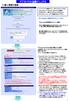 アブストラクト投稿マニュアル (1) 個人情報の登録 アブストラクト登録ログイン ボタンをクリックすると Instruction for Abstract Submission 画面になりますので 一番下の Abstract Submission ボタンをクリックし 以下の画面に進んで下さい New/Login( 新規登録 ログイン ) 画面 初めて演題を登録をされる方は New ボタンをクリックし
アブストラクト投稿マニュアル (1) 個人情報の登録 アブストラクト登録ログイン ボタンをクリックすると Instruction for Abstract Submission 画面になりますので 一番下の Abstract Submission ボタンをクリックし 以下の画面に進んで下さい New/Login( 新規登録 ログイン ) 画面 初めて演題を登録をされる方は New ボタンをクリックし
(\201\234NEX_DT_2_1.xls)
 2_ 新規登録ハ ーシ ョン : 2.0 画面遷移 電子登録初期画面基本情報入力画面基本情報確認画面基本情報の印刷 処理概要 ユーザー ID パスワードを取得します 登録後 指定された連絡先のメールアドレスにパスワードを送信します パスワード送信画面, 電子登録初期画面 操作手順左側メニュー内 新規登録 部分の該当する申請区分を押して 2. 基本情報入力画面 に移動します 建設工事の場合 建設工事
2_ 新規登録ハ ーシ ョン : 2.0 画面遷移 電子登録初期画面基本情報入力画面基本情報確認画面基本情報の印刷 処理概要 ユーザー ID パスワードを取得します 登録後 指定された連絡先のメールアドレスにパスワードを送信します パスワード送信画面, 電子登録初期画面 操作手順左側メニュー内 新規登録 部分の該当する申請区分を押して 2. 基本情報入力画面 に移動します 建設工事の場合 建設工事
BROAD-GATE 01
 セキュリティ 360 powered by Symantec インストールマニュアル 第 2 版 2010 年 9 月 7 日 1 目次 1. ご利用の前に 3 2. お申し込みから利用開始までの流れ 4 3. お申し込み ダウンロード 5 4. インストール 11 5. アクティブ化 13 6. ライセンス移行 16 7. アンインストール 18 2 1. ご利用の前に 動作環境について 本バージョンはお使いのパソコンのOSがWindows
セキュリティ 360 powered by Symantec インストールマニュアル 第 2 版 2010 年 9 月 7 日 1 目次 1. ご利用の前に 3 2. お申し込みから利用開始までの流れ 4 3. お申し込み ダウンロード 5 4. インストール 11 5. アクティブ化 13 6. ライセンス移行 16 7. アンインストール 18 2 1. ご利用の前に 動作環境について 本バージョンはお使いのパソコンのOSがWindows
掲示板の閲覧 掲示板の閲覧 登録権または参照権のある掲示板グループの掲示版を閲覧することができます 各利用者の権限は 管理者によって設定されます 掲示板を閲覧する 1 掲示板画面を表示し 閲覧する掲示が含まれている掲示板グループ 掲示板の順にクリックします 掲示板画面の表示方法 ポータル画面の画面説
 この章では 掲示板の利用方法などについてご案内しています 掲示板には文書を登録したり 返信を書き込むことができます 掲示板グループや掲示板は 管理者によって登録されます 掲示板の閲覧 140 掲示板の検索 146 掲示内容を転送する 148 掲示内容の登録 151 掲示内容をメールで登録する 158 掲示板の登録予約 159 掲示板の設定 163 掲示板の閲覧 掲示板の閲覧 登録権または参照権のある掲示板グループの掲示版を閲覧することができます
この章では 掲示板の利用方法などについてご案内しています 掲示板には文書を登録したり 返信を書き込むことができます 掲示板グループや掲示板は 管理者によって登録されます 掲示板の閲覧 140 掲示板の検索 146 掲示内容を転送する 148 掲示内容の登録 151 掲示内容をメールで登録する 158 掲示板の登録予約 159 掲示板の設定 163 掲示板の閲覧 掲示板の閲覧 登録権または参照権のある掲示板グループの掲示版を閲覧することができます
いきいき健康ナビゲーション 初回ログインマニュアル
 目次 目次...1 1. いきいき健康ナビゲーション をご利用いただくには...2 2. 初回ログインの操作手順...3 2.1 ログイン / ログアウト...3 2.1.1 ログインの方法...3 2.1.2 ログアウトの方法...5 2.2 メールアドレス仮登録...6 2.2.1 社用メールアドレスがある加入者の方...6 2.2.2 社用メールアドレスがない加入者の方...7 2.2.3 メールアドレス仮登録完了...8
目次 目次...1 1. いきいき健康ナビゲーション をご利用いただくには...2 2. 初回ログインの操作手順...3 2.1 ログイン / ログアウト...3 2.1.1 ログインの方法...3 2.1.2 ログアウトの方法...5 2.2 メールアドレス仮登録...6 2.2.1 社用メールアドレスがある加入者の方...6 2.2.2 社用メールアドレスがない加入者の方...7 2.2.3 メールアドレス仮登録完了...8
4 上のように選択した条件に合う日程が表示されます 日程及び空き状況の確認のみの場合はここまでの作業です 予約する場合には希望日程の左側に表示されている この講習会を予約 ボタン 4 をクリックして進みます 受講場所 講習種類 業種 日程をよく確認してから進んで下さい 初めて予約をする場合には ID
 はじめに 自動車事故対策機構 ( ナスバ ) のホームページを表示させます 1 のボタンをクリックします 1 2 3 上の図が 指導講習予約システム の画面です 初めて予約される方 講習日程を確認したい方はボタン 2 をクリックして下さい 既にIDとパスワードをお持ちの方はボタン 3 からご利用下さい 2 をクリックすると右と同じ表示が出てくるので 受講場所( 都道府県別 ) 講習種類( 基礎 /
はじめに 自動車事故対策機構 ( ナスバ ) のホームページを表示させます 1 のボタンをクリックします 1 2 3 上の図が 指導講習予約システム の画面です 初めて予約される方 講習日程を確認したい方はボタン 2 をクリックして下さい 既にIDとパスワードをお持ちの方はボタン 3 からご利用下さい 2 をクリックすると右と同じ表示が出てくるので 受講場所( 都道府県別 ) 講習種類( 基礎 /
消費生活アドバイザー 有資格者サイト マニュアル
 消費生活アドバイザー有資格者サイト集合講座マニュアル Ver.1.0 目次 1. 利用推奨ブラウザ 2. メールアドレスの登録 3. 登録データの更新 4.ID パスワードを忘れた場合 5. 集合講座に申込む 6. 決済手続き 6-1. クレジットカード決済 6-2. コンビニエンスストア決済 7. 申込済の講座の確認 8.eラーニング受講し放題について 9. パソコンとスマホの画面について 3 5
消費生活アドバイザー有資格者サイト集合講座マニュアル Ver.1.0 目次 1. 利用推奨ブラウザ 2. メールアドレスの登録 3. 登録データの更新 4.ID パスワードを忘れた場合 5. 集合講座に申込む 6. 決済手続き 6-1. クレジットカード決済 6-2. コンビニエンスストア決済 7. 申込済の講座の確認 8.eラーニング受講し放題について 9. パソコンとスマホの画面について 3 5
Instruction to Authors
 ScholarOne Manuscripts オンライン投稿マニュアル 1 ログイン 2 3 アカウント作成 4 メインメニュー 5 ダッシュボード 6 Step 1: タイトル 種別 要旨 7 Step 2: キーワード 8 Step 3: 著者 9 Step 4: 設問 10 Step 5: ファイルアップロード 11 Step 6: 確認 投稿 12 投稿完了 13 修正論文の作成 14 査読コメントへの回答
ScholarOne Manuscripts オンライン投稿マニュアル 1 ログイン 2 3 アカウント作成 4 メインメニュー 5 ダッシュボード 6 Step 1: タイトル 種別 要旨 7 Step 2: キーワード 8 Step 3: 著者 9 Step 4: 設問 10 Step 5: ファイルアップロード 11 Step 6: 確認 投稿 12 投稿完了 13 修正論文の作成 14 査読コメントへの回答
運用マニュアル
 一般社団法人日本形成外科学会 論文投稿 査読システム 操作マニュアル ~ 投稿者編 ~ 第.0.0 版 07 年 8 月 8 日 目次. 投稿を始める前に... 3. ログイン... 4 3. メニュー画面... 5 4. 登録情報変更画面... 6 5. 新規投稿画面... 7 5. 新規投稿画面 - 論文情報の登録... 8 5. 3 新規投稿画面 - 論文情報の登録... 9 5. 4 新規投稿画面
一般社団法人日本形成外科学会 論文投稿 査読システム 操作マニュアル ~ 投稿者編 ~ 第.0.0 版 07 年 8 月 8 日 目次. 投稿を始める前に... 3. ログイン... 4 3. メニュー画面... 5 4. 登録情報変更画面... 6 5. 新規投稿画面... 7 5. 新規投稿画面 - 論文情報の登録... 8 5. 3 新規投稿画面 - 論文情報の登録... 9 5. 4 新規投稿画面
2 課題管理 画面が表示されます 補助事業期間延長承認申請書 欄の[ 作成する ] をクリックします [ 作成する ] ボタンが表示されていない場合には 所属する研究機関の事務局等へお問い合わせください 295
![2 課題管理 画面が表示されます 補助事業期間延長承認申請書 欄の[ 作成する ] をクリックします [ 作成する ] ボタンが表示されていない場合には 所属する研究機関の事務局等へお問い合わせください 295 2 課題管理 画面が表示されます 補助事業期間延長承認申請書 欄の[ 作成する ] をクリックします [ 作成する ] ボタンが表示されていない場合には 所属する研究機関の事務局等へお問い合わせください 295](/thumbs/92/109380698.jpg) 2.21. 補助事業期間延長承認申請情報の作成 ( 最終年度 ) 2.21.1 補助事業期間延長承認申請情報の入力 補助事業の最終年度に補助事業期間延長承認申請情報を入力するには 以下の手順に従います 一定時間 ボタン操作をせずにおくと セッションタイムアウトしてしまい 入力した情報が消えてしまう場合があります 本システムでは 60 分以上のタイムアウト時間を設定していますが ご利用環境により 更に短い時間でタイムアウトとなる場合があります
2.21. 補助事業期間延長承認申請情報の作成 ( 最終年度 ) 2.21.1 補助事業期間延長承認申請情報の入力 補助事業の最終年度に補助事業期間延長承認申請情報を入力するには 以下の手順に従います 一定時間 ボタン操作をせずにおくと セッションタイムアウトしてしまい 入力した情報が消えてしまう場合があります 本システムでは 60 分以上のタイムアウト時間を設定していますが ご利用環境により 更に短い時間でタイムアウトとなる場合があります
採用GO システムマニュアル 配布用 ver.1.4
 採用GO システムマニュアル 配布用 ver.1.4 目次 1 ログイン情報に関して p.3 5 勤務地を編集する p.32 2 新規求人を追加する p.7 6 応募者状況の確認 p.38 3 既存求人を修正する p.21 7 サイト情報を編集する p.40 4 画像を追加する p.29 8 注意事項 p.41 1) ログイン情報に関して 1-a ) ログイン方法 1-b ) パスワード変更 1-c
採用GO システムマニュアル 配布用 ver.1.4 目次 1 ログイン情報に関して p.3 5 勤務地を編集する p.32 2 新規求人を追加する p.7 6 応募者状況の確認 p.38 3 既存求人を修正する p.21 7 サイト情報を編集する p.40 4 画像を追加する p.29 8 注意事項 p.41 1) ログイン情報に関して 1-a ) ログイン方法 1-b ) パスワード変更 1-c
Microsoft Word - jacp56_WEB申込要領_1.docx
 日本犯罪心理学会第 56 回大会 Web 申込要領 ( 発表 事前参加申込, 抄録原稿投稿 ) 日本犯罪心理学会第 56 回大会へ発表 事前参加申込をご希望の方は,Web( インターネット ) を通して申込の手続きを行ってください 申込システムへは, 第 56 回大会 Web サイト内の申込ボタンまたは Web 申込要領 ( 本紙 ) に記載の URL からアクセスし, 画面の案内に沿って手続きを進めてください
日本犯罪心理学会第 56 回大会 Web 申込要領 ( 発表 事前参加申込, 抄録原稿投稿 ) 日本犯罪心理学会第 56 回大会へ発表 事前参加申込をご希望の方は,Web( インターネット ) を通して申込の手続きを行ってください 申込システムへは, 第 56 回大会 Web サイト内の申込ボタンまたは Web 申込要領 ( 本紙 ) に記載の URL からアクセスし, 画面の案内に沿って手続きを進めてください
改版履歴 版数 日付 内容 担当 V /2/25 初版発行 STS V //9 サポート環境の追加 STS 2
 セコムあんしんログインサービス利用者マニュアル電子証明書 +ID パスワード認証 (Windows OS) 205 年 月 9 日 セコムトラストシステムズ株式会社 改版履歴 版数 日付 内容 担当 V..00 205/2/25 初版発行 STS V..0 205//9 サポート環境の追加 STS 2 目次. はじめに... 4 2. パスワードのご利用について... 5 3. 認証情報登録画面...
セコムあんしんログインサービス利用者マニュアル電子証明書 +ID パスワード認証 (Windows OS) 205 年 月 9 日 セコムトラストシステムズ株式会社 改版履歴 版数 日付 内容 担当 V..00 205/2/25 初版発行 STS V..0 205//9 サポート環境の追加 STS 2 目次. はじめに... 4 2. パスワードのご利用について... 5 3. 認証情報登録画面...
2. 操作方法 以下の画面はイメージです 実際の画面とは異なる場合があります 2.1. ファイルのダウンロード手順 はじめにファイルをダウンロードする共通的な手順を説明します 画面には 以下のようにダウンロードボタンを配置しているものがあります ( 以降の画面は Windows 版 Internet
 1.7. 研究成果報告書 電子申請システム ( 交付申請 ) では 学術研究助成基金助成金の研究成果報告書は2つのデータから構成されます 研究成果報告情報 研究成果報告内容ファイル ログインしてブラウザ画面上で直接入力します (2.11.2 参照 ) 事前に様式をダウンロードし 研究者のパソコン上で作成 保存 (doc 形式 docx 形式 pdf 形式 ) します (2.11.1 参照 ) システム上で
1.7. 研究成果報告書 電子申請システム ( 交付申請 ) では 学術研究助成基金助成金の研究成果報告書は2つのデータから構成されます 研究成果報告情報 研究成果報告内容ファイル ログインしてブラウザ画面上で直接入力します (2.11.2 参照 ) 事前に様式をダウンロードし 研究者のパソコン上で作成 保存 (doc 形式 docx 形式 pdf 形式 ) します (2.11.1 参照 ) システム上で
操作説明書
 ホスト接続申請システム 操作説明書 改訂履歴 版数作成日改訂項目改訂内容作成者備考.0 0/05/5 メディアセンター HP 掲載用に作成. 06/04/0. ご利用環境 PC スマホ タブレットの利用環境を変更佐藤 i 目次. ご利用環境..... パソコン タブレットからのご利用..... スマートフォンからのご利用.... PC タブレット..... ログイン..... トップページ... 5..
ホスト接続申請システム 操作説明書 改訂履歴 版数作成日改訂項目改訂内容作成者備考.0 0/05/5 メディアセンター HP 掲載用に作成. 06/04/0. ご利用環境 PC スマホ タブレットの利用環境を変更佐藤 i 目次. ご利用環境..... パソコン タブレットからのご利用..... スマートフォンからのご利用.... PC タブレット..... ログイン..... トップページ... 5..
ログイン画面 初回投稿パスワード紛失パスワード取得済み 1 新規アカウントの発行 2 パスワード再送 3 ログイン 投稿 改稿手続き査読結果受け取り 著者 編集事務局 査読 投稿 投稿論文受付のお知らせ 受稿通知 照会 ( 原稿不備など ) 投稿論文修正点等のお知らせ 改稿論文修正点等のお知らせ 査
 1 投稿の流れ 1.1 ログインまでの流れ 1 1.2 投稿からの流れ 1 2 著者登録 2.1 ログイン画面 2 2.2 新規アカウントの発行 3 2.3 パスワード再送 4 3 ログイン 5 4 新規投稿 6 5 一時保存 9 6 事務局への連絡 10 7 査読結果確認 ( 要修正 ) 12 8 改稿提出手続き 14 9 査読結果確認 ( 採択 不採択 取下げ ) 17 10 機能一覧 10.1
1 投稿の流れ 1.1 ログインまでの流れ 1 1.2 投稿からの流れ 1 2 著者登録 2.1 ログイン画面 2 2.2 新規アカウントの発行 3 2.3 パスワード再送 4 3 ログイン 5 4 新規投稿 6 5 一時保存 9 6 事務局への連絡 10 7 査読結果確認 ( 要修正 ) 12 8 改稿提出手続き 14 9 査読結果確認 ( 採択 不採択 取下げ ) 17 10 機能一覧 10.1
Instruction to Authors
 日本地震工学会論文集 Journal of Japan Association for Earthquake Engineering ScholarOne Manuscripts オンライン投稿マニュアル 1 ログイン (Log In) 2 3 アカウント作成 (Create an Account) 4 メインメニュー (Main Menu) 5 ダッシュボード (Dashboard) 6 ステップ1:
日本地震工学会論文集 Journal of Japan Association for Earthquake Engineering ScholarOne Manuscripts オンライン投稿マニュアル 1 ログイン (Log In) 2 3 アカウント作成 (Create an Account) 4 メインメニュー (Main Menu) 5 ダッシュボード (Dashboard) 6 ステップ1:
1-2. シリアルナンバーを入力する シリアルナンバーを入力します シリアルナンバーと記載された入力枠が 4 つのブロックに分かれ設けられていますので 商品パッケージに同梱されている ユーザー登録書 に記載されている 16 桁の シリアルナンバー をハイフンを除いてそれぞれ 4 桁ずつ入力してくださ
 日本法令書式提供 WEB システムヘルプ 商品のご利用の前に 1 初めて日本法令書式提供 WEB システム商品を利用する場合 本商品を利用するためは まず初めに上記システムに商品を 登録 していただく必要があります 登録 とは 商品を使用するユーザーを特定するためのものであり 登録が済みますと 本システムより ユーザー ID が自動的に発行されます これによりお客様はご購入いただいた商品を利用することが可能となります
日本法令書式提供 WEB システムヘルプ 商品のご利用の前に 1 初めて日本法令書式提供 WEB システム商品を利用する場合 本商品を利用するためは まず初めに上記システムに商品を 登録 していただく必要があります 登録 とは 商品を使用するユーザーを特定するためのものであり 登録が済みますと 本システムより ユーザー ID が自動的に発行されます これによりお客様はご購入いただいた商品を利用することが可能となります
2. ユーザ登録 ( ユーザ ID と個人情報 パスワードの登録 ) を行います 過去にイベントの申込みで 既に登録がお済みの方は 5 ページの 8 へお進みください 1 初めてユーザ登録を行う方は 利用規約に同意して新規登録 をクリックします 2 ご自分のメールアドレスを入力し 登録する ボタンを
 < 高校 3 年コース出願者のための > 帝塚山学院泉ヶ丘高等学校 Web 出願の手引 本校では出願書類の作成を Web 出願サイトから行います マイページのユーザ登録 およびマイページからの出願情報の登録は 12 月 14 日 ( 金 ) から可能です 下記の 事前のご準備について をご確認の上 メールアドレスとパスワード 志願者情報の登録を行ってください 過去にイベントの申込みでマイページ登録された方は
< 高校 3 年コース出願者のための > 帝塚山学院泉ヶ丘高等学校 Web 出願の手引 本校では出願書類の作成を Web 出願サイトから行います マイページのユーザ登録 およびマイページからの出願情報の登録は 12 月 14 日 ( 金 ) から可能です 下記の 事前のご準備について をご確認の上 メールアドレスとパスワード 志願者情報の登録を行ってください 過去にイベントの申込みでマイページ登録された方は
日本バドミントン協会
 日本バドミントン協会 操作マニュアル ( 一般用 ) しゅくみねっと株式会社.ver1.2 改訂履歴 バージョン 発行日 改訂履歴 1.0 2014/12/01 初版発行 1.1 2015/04/01 二次開発版 1.2 2015/08/27 三次開発版 1 内容 1 ログイン画面... 3 1.1 ログイン認証... 3 1.2 ユーザー登録... 4 1.3 パスワード再設定... 9 1.4
日本バドミントン協会 操作マニュアル ( 一般用 ) しゅくみねっと株式会社.ver1.2 改訂履歴 バージョン 発行日 改訂履歴 1.0 2014/12/01 初版発行 1.1 2015/04/01 二次開発版 1.2 2015/08/27 三次開発版 1 内容 1 ログイン画面... 3 1.1 ログイン認証... 3 1.2 ユーザー登録... 4 1.3 パスワード再設定... 9 1.4
2 事前準備編
 e-tax データ受付サービス 操作マニュアル税理士サービス登録編 第 4.4 版 株式会社 NTT データ 目次 目次... 1 1. はじめに... 2 1.1. サービス内容について... 2 1.2. サービスの利用可能時間... 2 1.3. お問い合わせ先について... 2 1.4. e-tax データ受付サービスご利用手順の概要... 2 2. 必要なソフトウェア ハードウェアについて...
e-tax データ受付サービス 操作マニュアル税理士サービス登録編 第 4.4 版 株式会社 NTT データ 目次 目次... 1 1. はじめに... 2 1.1. サービス内容について... 2 1.2. サービスの利用可能時間... 2 1.3. お問い合わせ先について... 2 1.4. e-tax データ受付サービスご利用手順の概要... 2 2. 必要なソフトウェア ハードウェアについて...
目次 1. 会員登録 推奨動作環境 サイト閲覧環境 シミュレーション動作環境 各種設定について メールアドレスおよびニックネームの登録 個人情報の取り扱い
 OSE 先物 オプションシミュレーター 会員登録 株式会社シンプレクス インスティテュート 更新日 :2016 年 8 月 15 日 目次 1. 会員登録... 3 1.1 推奨動作環境... 3 1.1.1 サイト閲覧環境... 3 1.1.2 シミュレーション動作環境... 3 1.1.3 各種設定について... 4 1.2 メールアドレスおよびニックネームの登録... 7 1.2.1 個人情報の取り扱い...
OSE 先物 オプションシミュレーター 会員登録 株式会社シンプレクス インスティテュート 更新日 :2016 年 8 月 15 日 目次 1. 会員登録... 3 1.1 推奨動作環境... 3 1.1.1 サイト閲覧環境... 3 1.1.2 シミュレーション動作環境... 3 1.1.3 各種設定について... 4 1.2 メールアドレスおよびニックネームの登録... 7 1.2.1 個人情報の取り扱い...
目次 1. PDF 変換サービスの設定について )Internet Explorer をご利用の場合 )Microsoft Edge をご利用の場合 )Google Chrome をご利用の場合 )Mozilla Firefox をご利
 PDF 変換サービス セキュリティ設定マニュアル 第 21 版 2018 年 2 月 目次 1. PDF 変換サービスの設定について...2 1-1)Internet Explorer をご利用の場合...2 1-2)Microsoft Edge をご利用の場合... 14 1-3)Google Chrome をご利用の場合... 18 1-4)Mozilla Firefox をご利用の場合...
PDF 変換サービス セキュリティ設定マニュアル 第 21 版 2018 年 2 月 目次 1. PDF 変換サービスの設定について...2 1-1)Internet Explorer をご利用の場合...2 1-2)Microsoft Edge をご利用の場合... 14 1-3)Google Chrome をご利用の場合... 18 1-4)Mozilla Firefox をご利用の場合...
PowerPoint プレゼンテーション
 研修申込システム 利用者マニュアル 第二版 2019/2/04 東京都医師会広報学術情報課 変更履歴 版変更自由日付担当者備考 初版初回作成 2018/12/7 黒木 第二版決済機能追加 2019/2/4 黒木 1 目次 1. 全体像 (1) 概要図 3 (2) 説明 3 2. 利用者 ID 4 3. システム利用方法 (1) 個人情報登録 5 (2) 個人情報入力画面 6 (3) 研修一覧画面 7
研修申込システム 利用者マニュアル 第二版 2019/2/04 東京都医師会広報学術情報課 変更履歴 版変更自由日付担当者備考 初版初回作成 2018/12/7 黒木 第二版決済機能追加 2019/2/4 黒木 1 目次 1. 全体像 (1) 概要図 3 (2) 説明 3 2. 利用者 ID 4 3. システム利用方法 (1) 個人情報登録 5 (2) 個人情報入力画面 6 (3) 研修一覧画面 7
PowerPoint プレゼンテーション
 しまぎん I N T E R N E T B A N K I N G インターネットバンキング サービス開始登録 ( 初期設定 ) 操作マニュアル ご注意 インターネットカフェなど 不特定多数の方が使用するパソコン ではご利用にならないようお勧めいたします ログイン ID ログインパスワード 確認用パスワードは お忘れにならないように また 第三者に知られることのないように お客さまご自身で厳重に管理してください
しまぎん I N T E R N E T B A N K I N G インターネットバンキング サービス開始登録 ( 初期設定 ) 操作マニュアル ご注意 インターネットカフェなど 不特定多数の方が使用するパソコン ではご利用にならないようお勧めいたします ログイン ID ログインパスワード 確認用パスワードは お忘れにならないように また 第三者に知られることのないように お客さまご自身で厳重に管理してください
4-2 メール メールについて S! メールと SMS の 2 つのメールを利用できます 4 OK! SMS S! SMS S! SMS S! SMS S!
 メール 4-2 メールについて 4-2 メールアドレスを変更する 4-3 メール送信 4-4 S! メールを送信する 4-4 SMS を送信する 4-7 例文を使って S! メールを送信する 4-8 ワンタッチダイヤルで S! メールを送信する 4-9 メール受信 / 確認 4-10 新着メールを確認する 4-10 受信メールを確認する 4-10 受信メールに返信する 4-11 メール管理 / 利用
メール 4-2 メールについて 4-2 メールアドレスを変更する 4-3 メール送信 4-4 S! メールを送信する 4-4 SMS を送信する 4-7 例文を使って S! メールを送信する 4-8 ワンタッチダイヤルで S! メールを送信する 4-9 メール受信 / 確認 4-10 新着メールを確認する 4-10 受信メールを確認する 4-10 受信メールに返信する 4-11 メール管理 / 利用
第79回日本医科器械学会大会
 1. 発表者のみなさまへ利益相反 (Conflict of Interest:COI) の開示について本学会では 年次大会における医療機器に関連する研究に関する発表 講演での公明性を確保するため 利益相反に関する指針の細則に則り 発表者全員の COI 状態について開示をお願いします 開示方法は以下のとおりです 1) 開示しなくてはならない発表者医学研究に関するすべての発表において COI 状態の有無にかかわらず開示ください
1. 発表者のみなさまへ利益相反 (Conflict of Interest:COI) の開示について本学会では 年次大会における医療機器に関連する研究に関する発表 講演での公明性を確保するため 利益相反に関する指針の細則に則り 発表者全員の COI 状態について開示をお願いします 開示方法は以下のとおりです 1) 開示しなくてはならない発表者医学研究に関するすべての発表において COI 状態の有無にかかわらず開示ください
目次. ログイン方法 初回ログイン ( 個人契約者 / クレジットカード決済 ) 初回ログイン ( 個人契約者 / 口座振替 ( 引き落とし )) 初回ログイン ( 個人契約者 /NTT と合算請求 ) 初回ログイン ( 法人契約者 /N
 fit コール ismart 接続サービス会員ツール 利用マニュアル 目次. ログイン方法... 3 -. 初回ログイン ( 個人契約者 / クレジットカード決済 )... 6-2. 初回ログイン ( 個人契約者 / 口座振替 ( 引き落とし ))... -3. 初回ログイン ( 個人契約者 /NTT と合算請求 )... 4-4. 初回ログイン ( 法人契約者 /NTT と合算請求 )... 2
fit コール ismart 接続サービス会員ツール 利用マニュアル 目次. ログイン方法... 3 -. 初回ログイン ( 個人契約者 / クレジットカード決済 )... 6-2. 初回ログイン ( 個人契約者 / 口座振替 ( 引き落とし ))... -3. 初回ログイン ( 個人契約者 /NTT と合算請求 )... 4-4. 初回ログイン ( 法人契約者 /NTT と合算請求 )... 2
Microsoft Word - 【宮崎大学】システム内操作説明書
 平成 30 年度宮崎大学 教員免許状更新講習管理システム システム内操作説明書 目次はじめに 1 システムにログイン 2 受講予約 (WEB 予約 ) 3 事前アンケートの回答 7 予約の取消 ( 申込書受理前 ) 10 受講申込書の作成 11 受講票の作成 13 予約講習 開講状況 成績の確認 14 メール内容の確認 15 登録情報の変更 16 パスワードの変更 17 パスワードの再発行 18 はじめに
平成 30 年度宮崎大学 教員免許状更新講習管理システム システム内操作説明書 目次はじめに 1 システムにログイン 2 受講予約 (WEB 予約 ) 3 事前アンケートの回答 7 予約の取消 ( 申込書受理前 ) 10 受講申込書の作成 11 受講票の作成 13 予約講習 開講状況 成績の確認 14 メール内容の確認 15 登録情報の変更 16 パスワードの変更 17 パスワードの再発行 18 はじめに
1 受験者マイページへの新規登録 ( 無料 ) ほんやく検定 へのお申し込みには 受験者マイページへの新規登録( 無料 ) が必要です まずは検定サイトの申込受付ページ ( から新規ログイン登録を行ってください ( 画面 1) マイページ登録後 入力したメ
 更新日 :2018/7/25 JTF ほんやく検定 受験手順 ほんやく検定 はパソコンを使って受験します お申し込みから受験まですべてオンラインで行います インターネットに接続されている環境であれば 自宅でも外出先からでも受験が可能です 試験中には 日頃お使いの電子辞書や用語集などの翻訳支援ツールはもちろん ネット検索もご自由に使用できます ここからはどのような手順で受験するかを見ていきましょう
更新日 :2018/7/25 JTF ほんやく検定 受験手順 ほんやく検定 はパソコンを使って受験します お申し込みから受験まですべてオンラインで行います インターネットに接続されている環境であれば 自宅でも外出先からでも受験が可能です 試験中には 日頃お使いの電子辞書や用語集などの翻訳支援ツールはもちろん ネット検索もご自由に使用できます ここからはどのような手順で受験するかを見ていきましょう
Ver1.10 セコムあんしんログインサービス利用者マニュアル ID パスワード認証 +ワンタイムパスワード認証 (Mac OS X) 2015 年 1 月 26 日 セコムトラストシステムズ株式会社 Copyright SECOM Trust Systems CO.,LTD. All Rights
 セコムあんしんログインサービス利用者マニュアル ID パスワード認証 +ワンタイムパスワード認証 (Mac OS X) 05 年 月 6 日 セコムトラストシステムズ株式会社 i 改版履歴 版数 日付 内容 担当 V..00 04//3 初版発行 STS V..0 05//6 パスワード再発行後のパスワード変更画面機能追加 STS ii 目次. はじめに.... パスワードのご利用について... 3.
セコムあんしんログインサービス利用者マニュアル ID パスワード認証 +ワンタイムパスワード認証 (Mac OS X) 05 年 月 6 日 セコムトラストシステムズ株式会社 i 改版履歴 版数 日付 内容 担当 V..00 04//3 初版発行 STS V..0 05//6 パスワード再発行後のパスワード変更画面機能追加 STS ii 目次. はじめに.... パスワードのご利用について... 3.
Ⅳ 遅延更新 ( 通信教育のみ ) 遅延更新 ( 通信教育の申し込み ) 2 決済 ( お支払い ) 教材の発送 教材学習 4 確認テスト 5 認定証の発送 Ⅴ その他ご利用方法 ログイン パスワード忘れ 案内メールを再送 凍結解除メール送信 基本情報の編集 メールアドレスの変更
 販売士専用サイト マニュアル 販売士専用サイト URL:https://hanbaishi.cloud-cafe.biz/ 青字 : 販売士専用サイト の処理 赤字 : 販売士専用サイト 以外の処理 初めて 販売士専用サイト をご利用の方 メールアドレスの確認 ( 仮登録 : メールアドレス / パスワードの登録 ) 2 基本情報の登録 ( 本登録 ) 資格の登録 2 Ⅱ 資格更新 ( 通信教育を申し込みの方
販売士専用サイト マニュアル 販売士専用サイト URL:https://hanbaishi.cloud-cafe.biz/ 青字 : 販売士専用サイト の処理 赤字 : 販売士専用サイト 以外の処理 初めて 販売士専用サイト をご利用の方 メールアドレスの確認 ( 仮登録 : メールアドレス / パスワードの登録 ) 2 基本情報の登録 ( 本登録 ) 資格の登録 2 Ⅱ 資格更新 ( 通信教育を申し込みの方
の手引き Chapter 1 manaba へようこそ Chapter 2 ログイン方法 マイページについて Chapter 3 リマインダ設定 Chapter 4 コース登録 ( 自己登録 ) Chapter 5 manaba の機能紹介 Chapter 6 respon アプリ Chapter
 の手引き 1 manaba へようこそ 2 ログイン方法 マイページについて 3 リマインダ設定 4 コース登録 ( 自己登録 ) 5 manaba の機能紹介 6 respon アプリ 7 学生用操作マニュアルの掲載場所 1 1 3 4 5 7 10 東京家政大学 東京家政大学短期大学部 manaba へようこそ manaba は 本学で用いられている学修支援システムです コース ( 授業 ) 単位で利用され
の手引き 1 manaba へようこそ 2 ログイン方法 マイページについて 3 リマインダ設定 4 コース登録 ( 自己登録 ) 5 manaba の機能紹介 6 respon アプリ 7 学生用操作マニュアルの掲載場所 1 1 3 4 5 7 10 東京家政大学 東京家政大学短期大学部 manaba へようこそ manaba は 本学で用いられている学修支援システムです コース ( 授業 ) 単位で利用され
スーパー英語アカデミック版Ver.2
 受講者管理 受講者の登録や削除については 受講者管理機能で操作を行います 受講者管理機能には以 下のメニューが用意されています メニュー 概要 1 一覧 登録済みの受講者の一覧を確認することができます 2 登録 受講者の個別登録を行います 3 受講者一括登録 受講者の一括登録を行います 4 受講者一括変更 受講者情報を一括で変更します 受講者登録 受講者を個別登録する場合には 受講者 メニューの 登録
受講者管理 受講者の登録や削除については 受講者管理機能で操作を行います 受講者管理機能には以 下のメニューが用意されています メニュー 概要 1 一覧 登録済みの受講者の一覧を確認することができます 2 登録 受講者の個別登録を行います 3 受講者一括登録 受講者の一括登録を行います 4 受講者一括変更 受講者情報を一括で変更します 受講者登録 受講者を個別登録する場合には 受講者 メニューの 登録
BROAD-GATE 01
 セキュリティベーシック powered by Symantec インストールマニュアル 第 3 版 2010 年 9 月 7 日 1 目次 1. ご利用の前に P. 3 2. 申し込みから利用開始までの流れ P. 4 3. お申し込み ダウンロード P. 5 4. インストール P.10 5. アクティブ化 P.12 6. Live Update P.15 7. ライセンス移行 P.17 8. アンインストール
セキュリティベーシック powered by Symantec インストールマニュアル 第 3 版 2010 年 9 月 7 日 1 目次 1. ご利用の前に P. 3 2. 申し込みから利用開始までの流れ P. 4 3. お申し込み ダウンロード P. 5 4. インストール P.10 5. アクティブ化 P.12 6. Live Update P.15 7. ライセンス移行 P.17 8. アンインストール
もくじ 1. 全国統一小学生テストのシステムをご利用になる前に PC の初期設定について P3 2. よくあるご質問 (1) 生徒の申し込みについて (2) 実施要項について (3) 受験票 QRコードの印刷について (4) スキャン送信について (5) 実施後報告について P4 P5 P6 P7
 Q&A 集 全国統一小学生テスト実行委員会 もくじ 1. 全国統一小学生テストのシステムをご利用になる前に PC の初期設定について P3 2. よくあるご質問 (1) 生徒の申し込みについて (2) 実施要項について (3) 受験票 QRコードの印刷について (4) スキャン送信について (5) 実施後報告について P4 P5 P6 P7 P8 3. お問い合わせ先 P10 2 1. 全国統一小学生テストのシステムをご利用になる前に
Q&A 集 全国統一小学生テスト実行委員会 もくじ 1. 全国統一小学生テストのシステムをご利用になる前に PC の初期設定について P3 2. よくあるご質問 (1) 生徒の申し込みについて (2) 実施要項について (3) 受験票 QRコードの印刷について (4) スキャン送信について (5) 実施後報告について P4 P5 P6 P7 P8 3. お問い合わせ先 P10 2 1. 全国統一小学生テストのシステムをご利用になる前に
< 目次 > 1. ビジネスポータル初回ログイン手順について Arcstar IP Voice 開通後 最初にビジネスポータルにアクセスして 初期設定をしていただく手順についてご案内します 2. ログインとダッシュボード画面の表示メニュービジネスポータルにログインし ダッシュボード画面を表示するまで
 ビジネスポータルご利用ガイド (Arcstar IP Voice 編 ) 3.5 版 2018.12.05 NTT コミュニケーションズ < 目次 > 1. ビジネスポータル初回ログイン手順について Arcstar IP Voice 開通後 最初にビジネスポータルにアクセスして 初期設定をしていただく手順についてご案内します 2. ログインとダッシュボード画面の表示メニュービジネスポータルにログインし
ビジネスポータルご利用ガイド (Arcstar IP Voice 編 ) 3.5 版 2018.12.05 NTT コミュニケーションズ < 目次 > 1. ビジネスポータル初回ログイン手順について Arcstar IP Voice 開通後 最初にビジネスポータルにアクセスして 初期設定をしていただく手順についてご案内します 2. ログインとダッシュボード画面の表示メニュービジネスポータルにログインし
Solar Link ARCH ソーラーリンクアーク Step 1 ログイン ログイン方法 1. Web ブラウザを立ち上げて 一括監視画面 URL にアクセスします 2. ログイン画面が表示されます 3. マスター ID とマスターパスワードを入力し ログイン状態を保持する に必ずチェックを入れて
 お客様へ 太陽光発電計測表示 遠隔監視システム ASP サービス仕様 ご利用の前に必ずお読み頂き メールアドレスの登録など重要な設定を行ってください ASP サービスの性質上 予告なくアップデートが行われる場合がございます 予めご了承ください Solar Link ARCH ソーラーリンクアーク Step 1 ログイン ログイン方法 1. Web ブラウザを立ち上げて 一括監視画面 URL にアクセスします
お客様へ 太陽光発電計測表示 遠隔監視システム ASP サービス仕様 ご利用の前に必ずお読み頂き メールアドレスの登録など重要な設定を行ってください ASP サービスの性質上 予告なくアップデートが行われる場合がございます 予めご了承ください Solar Link ARCH ソーラーリンクアーク Step 1 ログイン ログイン方法 1. Web ブラウザを立ち上げて 一括監視画面 URL にアクセスします
クイックマニュアル(利用者編)
 クイックマニュアル エコノス株式会社 目次 1. 利用イメージ 2. ログイン画面 3. 検索画面 4. クロールサイト管理画面 5. ユーザ管理 6. 検索履歴確認 7. クロール結果確認 8. ダウンロードパスワード設定 9. URLチェック 2 1. ご利用イメージ (1/2) 基本的な機能のご利用について 1 サイトへアクセスしログイン関連ページ :2. ログイン画面 2 検索対象の URL
クイックマニュアル エコノス株式会社 目次 1. 利用イメージ 2. ログイン画面 3. 検索画面 4. クロールサイト管理画面 5. ユーザ管理 6. 検索履歴確認 7. クロール結果確認 8. ダウンロードパスワード設定 9. URLチェック 2 1. ご利用イメージ (1/2) 基本的な機能のご利用について 1 サイトへアクセスしログイン関連ページ :2. ログイン画面 2 検索対象の URL
<4D F736F F D20899E95E58AC7979D837D836A B2E646F63>
 建設 Walker お申込求人企業様 2006/9/4 株式会社アクト アドヴァンス このたびは 建設 Walker へのお申込をいただき まことにありがとうございます 建設 Walker では 会員からのメールの受信やスカウトメールの送信などを 各企業様の管理画面より管理していただくシステムです 当マニュアルでは 応募者の管理 スカウト メールの受信についてご案内いたします INDEX Ⅰ 管理画面へのログイン
建設 Walker お申込求人企業様 2006/9/4 株式会社アクト アドヴァンス このたびは 建設 Walker へのお申込をいただき まことにありがとうございます 建設 Walker では 会員からのメールの受信やスカウトメールの送信などを 各企業様の管理画面より管理していただくシステムです 当マニュアルでは 応募者の管理 スカウト メールの受信についてご案内いたします INDEX Ⅰ 管理画面へのログイン
(外部公開用)利用者マニュアル_少量新規申出
 化審法連絡システム 利用者マニュアル 少量新規申出 2018 年 3 月 22 日 1 / 18 ページ 目次 No. 1 2 3 4 5 目次 はじめに 1.0 はじめに 1.1 連絡システムでのやりとりの流れ 1.2 各処理と本書の関係について 1.3 化審法連絡システムに関する連絡先システムの利用上の注意 2.1 システム利用にあたっての注意新規問合せ 3.1 少量新規申出の登録を行う場合追加問合せ
化審法連絡システム 利用者マニュアル 少量新規申出 2018 年 3 月 22 日 1 / 18 ページ 目次 No. 1 2 3 4 5 目次 はじめに 1.0 はじめに 1.1 連絡システムでのやりとりの流れ 1.2 各処理と本書の関係について 1.3 化審法連絡システムに関する連絡先システムの利用上の注意 2.1 システム利用にあたっての注意新規問合せ 3.1 少量新規申出の登録を行う場合追加問合せ
FAX配信サービス 利用マニュアル
 メール配信サービス 利用マニュアル 08/0/5 NetReal 株式会社 目次. メール配信サービスとは P.3. メール原稿を登録する P.4 3. メールリストを作成する 3-.Excelにて作成する P.8 3-. テキストエディタにて作成する P.0 4. メールリストを登録する P. 5. メール配信を予約する P.6 6. 配信結果を確認する P.0 Ex. 配信プランを契約する P.
メール配信サービス 利用マニュアル 08/0/5 NetReal 株式会社 目次. メール配信サービスとは P.3. メール原稿を登録する P.4 3. メールリストを作成する 3-.Excelにて作成する P.8 3-. テキストエディタにて作成する P.0 4. メールリストを登録する P. 5. メール配信を予約する P.6 6. 配信結果を確認する P.0 Ex. 配信プランを契約する P.
<4D F736F F D F B582BD93CD8F6F95FB96402E646F63>
 この度は 長崎県電子申請システムをご利用いただき ありがとうございます これから 長崎県電子申請システムを利用した 自動車税納税者住所変更届出 の方法を説明します まず 申請から受付までのおおまかな流れは 以下のとおりです 次ページ以降に 上記の流れに沿って 1 つずつ処理の説明をします - 1 - システムへの接続 長崎県電子申請システムアドレス http://eap.pref.nagasaki.lg.jp/e-apply/index.php5
この度は 長崎県電子申請システムをご利用いただき ありがとうございます これから 長崎県電子申請システムを利用した 自動車税納税者住所変更届出 の方法を説明します まず 申請から受付までのおおまかな流れは 以下のとおりです 次ページ以降に 上記の流れに沿って 1 つずつ処理の説明をします - 1 - システムへの接続 長崎県電子申請システムアドレス http://eap.pref.nagasaki.lg.jp/e-apply/index.php5
志願者運用フロー(パソコン)
 こちらのマニュアルではパソコンでの出願手続きを説明いたします スマートフォンでの出願手続きの説明は Web 出願志願者運用フロー ( スマートフォン ) を参照してください 1. 学校のホームページ (http://www.seisen-jc.ac.jp/) にアクセスし トップページに掲載されている Web 出願はこちら のリンクをクリックします Web 出願説明サイトの出願手続きボタンより大学
こちらのマニュアルではパソコンでの出願手続きを説明いたします スマートフォンでの出願手続きの説明は Web 出願志願者運用フロー ( スマートフォン ) を参照してください 1. 学校のホームページ (http://www.seisen-jc.ac.jp/) にアクセスし トップページに掲載されている Web 出願はこちら のリンクをクリックします Web 出願説明サイトの出願手続きボタンより大学
Outlook Express 6 の場合 (Windows XP) Outlook Express 6 の場合 (Windows XP) Windows XP に付属する Outlook Express 6 に αweb のメールアカウントを追加する方法についてご案内します 1 スタート をクリッ
 この章では メールを送受信するためにメールソフトを設定する方法についてご案内しています 設定の操作は パソコンの OS と お使いになるメールソフトによって異なります ご利用のパソコンの OS とお使いになるメールソフトをご確認の上 該当するページをご覧ください その他のメールソフトをご利用の方は下記の Web ページをご覧ください http://www.alpha-web.ne.jp/service/basic/
この章では メールを送受信するためにメールソフトを設定する方法についてご案内しています 設定の操作は パソコンの OS と お使いになるメールソフトによって異なります ご利用のパソコンの OS とお使いになるメールソフトをご確認の上 該当するページをご覧ください その他のメールソフトをご利用の方は下記の Web ページをご覧ください http://www.alpha-web.ne.jp/service/basic/
ここでは 志望動機書のダウンロードの手順について解説します < 注意点 > 市のホームページ 市職員の募集 に 郵送用の申込書類一式が掲載されていますが 郵送用は PDF 形式のため 電子申請では利用できません 下記手順で Word 形式の志望動機書を準備してください 1) 志望動機書は 市のホーム
 ここでは 職員採用試験の申し込みを電子申請で行う手順について解説します 解説では 例として 職員採用試験 事務職 A を取り上げますが 他のどの区分についても同様の手順となります 志望動機書のダウンロード方法とダウンロードしたファイルについての手順を解説しています 申請に必要な利用者 ID の取得方法について解説しています 既にご自身の利用者 ID をお持ちの方は改めて取得する必要はありません 電子申請の入力手順および志望動機書の添付方法
ここでは 職員採用試験の申し込みを電子申請で行う手順について解説します 解説では 例として 職員採用試験 事務職 A を取り上げますが 他のどの区分についても同様の手順となります 志望動機書のダウンロード方法とダウンロードしたファイルについての手順を解説しています 申請に必要な利用者 ID の取得方法について解説しています 既にご自身の利用者 ID をお持ちの方は改めて取得する必要はありません 電子申請の入力手順および志望動機書の添付方法
PowerPoint プレゼンテーション
 2015.09.28 WELBOXログイン方法 1P~3P 予約申込方法 4P~13P キャンセル ( 予約取消 ) 方法 14P~18P 変更方法 19P~27P 契約宿泊施設申込 WELBOX 操作要領 重要 パソコンから WELBOX を利用するには インターネットを経由し WELBOX 会員専用ページへアクセスすることが必要です 1 WELBOX 会員専用ページへのアクセス (1) 会社パソコンからアクセスする場合
2015.09.28 WELBOXログイン方法 1P~3P 予約申込方法 4P~13P キャンセル ( 予約取消 ) 方法 14P~18P 変更方法 19P~27P 契約宿泊施設申込 WELBOX 操作要領 重要 パソコンから WELBOX を利用するには インターネットを経由し WELBOX 会員専用ページへアクセスすることが必要です 1 WELBOX 会員専用ページへのアクセス (1) 会社パソコンからアクセスする場合
目次 1 ユーザー登録を行う... 応募用抄録の投稿フロー... 5 詳細抄録 企画演題の投稿フロー 応募する大会を選択する... 7 投稿する 応募用抄録を投稿する 詳細抄録を投稿する 執筆準備 執筆... 11
 電子投稿システム操作手順書 Rev 1.1 011 年 0 月 1 日作成 011 年 1 月 1 日更新 目次 1 ユーザー登録を行う... 応募用抄録の投稿フロー... 5 詳細抄録 企画演題の投稿フロー... 6 4 応募する大会を選択する... 7 投稿する... 8 4.1 応募用抄録を投稿する... 8 4. 詳細抄録を投稿する... 9 4..1 執筆準備... 9 4.. 執筆...
電子投稿システム操作手順書 Rev 1.1 011 年 0 月 1 日作成 011 年 1 月 1 日更新 目次 1 ユーザー登録を行う... 応募用抄録の投稿フロー... 5 詳細抄録 企画演題の投稿フロー... 6 4 応募する大会を選択する... 7 投稿する... 8 4.1 応募用抄録を投稿する... 8 4. 詳細抄録を投稿する... 9 4..1 執筆準備... 9 4.. 執筆...
1. インストール方法 STEP 1 ダウンロードしたファイルを任意の場所に解凍します Windows 標準の機能を用いて解凍する場合は ファイルを選択して 右クリックメニューから [ すべて展開 ] を選択し 表示されたメッセージに従って解凍します STEP 2 解凍されたフォルダにある Setu
![1. インストール方法 STEP 1 ダウンロードしたファイルを任意の場所に解凍します Windows 標準の機能を用いて解凍する場合は ファイルを選択して 右クリックメニューから [ すべて展開 ] を選択し 表示されたメッセージに従って解凍します STEP 2 解凍されたフォルダにある Setu 1. インストール方法 STEP 1 ダウンロードしたファイルを任意の場所に解凍します Windows 標準の機能を用いて解凍する場合は ファイルを選択して 右クリックメニューから [ すべて展開 ] を選択し 表示されたメッセージに従って解凍します STEP 2 解凍されたフォルダにある Setu](/thumbs/91/105444325.jpg) スマホで議事録 取扱説明書 本取扱説明書で記載している画像は Windows 10 ( 一部 :Windows 7) で取得したものです OS の種類によっては 異なる画面イメージになります - 1 - 1. インストール方法 STEP 1 ダウンロードしたファイルを任意の場所に解凍します Windows 標準の機能を用いて解凍する場合は ファイルを選択して 右クリックメニューから [ すべて展開
スマホで議事録 取扱説明書 本取扱説明書で記載している画像は Windows 10 ( 一部 :Windows 7) で取得したものです OS の種類によっては 異なる画面イメージになります - 1 - 1. インストール方法 STEP 1 ダウンロードしたファイルを任意の場所に解凍します Windows 標準の機能を用いて解凍する場合は ファイルを選択して 右クリックメニューから [ すべて展開
PowerPoint プレゼンテーション
 別紙 日本形成外科学会疾患登録データベース入力マニュアル 施設実績集計システム 一般社団法人 National Clinical Database Ver..00 08. 目次 08 年次症例より 学会への施設実績報告の申請はオンライン申請に変更となりました 提出期間内であれば何度でも再提出が可能です その他の申請方法は日本形成外科学会事務局にお問合せください NCD 症例登録ポータル画面について各種機能について学会への提出方法について報告内容確認方法について学会への再提出方法について登録症例詳細データについてお問合せ
別紙 日本形成外科学会疾患登録データベース入力マニュアル 施設実績集計システム 一般社団法人 National Clinical Database Ver..00 08. 目次 08 年次症例より 学会への施設実績報告の申請はオンライン申請に変更となりました 提出期間内であれば何度でも再提出が可能です その他の申請方法は日本形成外科学会事務局にお問合せください NCD 症例登録ポータル画面について各種機能について学会への提出方法について報告内容確認方法について学会への再提出方法について登録症例詳細データについてお問合せ
